Roblox — очень популярная игровая онлайн-платформа, которая позволяет пользователям играть в онлайн-игры, а также создавать платформу для игры со своими друзьями. Он был выпущен еще в 2006 году Дэвидом Басуки и Эриком Касселем. На этой онлайн-игровой платформе есть множество многопользовательских игр, в которые вы можете играть со своими друзьями онлайн. Более того, вы также можете создать игру и быть всем, что только можете вообразить. Это означает, что есть бесконечные возможности для создания игры и персонажа. Существует множество заранее созданных миров, на основе которых вы можете создать свою игру.
Он доступен на таких платформах, как Microsoft Windows, Xbox One, Android, iOS, macOS, Fire OS, Classic Mac OS и поддерживает кроссплатформенную игру. Однако в последнее время несколько пользователей сообщают о новой ошибке, которая не позволяет им присоединиться к любой текущей игре. Появляется сообщение об ошибке с кодом 282 и отображается сообщение «Отключено от игры, подключитесь повторно. (Код ошибки: 282) ». В этом посте мы покажем вам, как вы можете исправить эту ошибку с некоторым потенциалом. обходные пути. Итак, с учетом сказанного, давайте взглянем на саму статью:
Содержание
- 1 Что такое ошибка Roblox 282?
-
2 Исправить ошибку Roblox 282: невозможно присоединиться к какой-либо игре
- 2.1 Проверьте наличие проблем с сервером
- 2.2 Отключить VPN
- 2.3 Запустить в режиме совместимости
- 2.4 Очистка плохого кеша DNS
- 2.5 Переустановите Roblox
- 3 Заворачивать!
Что такое ошибка Roblox 282?
Что ж, прежде чем мы перейдем к решениям или потенциальным обходным путям, которые исправят эту проблему, лучше понять ее первопричину. Согласно нескольким источникам, может быть много причин, по которым пользователи видят эту ошибку 282 с Roblox.
- Проблема с сервером: Одна из основных причин нескольких проблем в игре — ошибка сервера. Если на сервере Roblox возникнут какие-либо проблемы, он вполне может ограничить вас в присоединении к любой текущей игре.
- Вмешательство VPN: Если вы играете с модифицированными сборками Roblox или используете VPN, любое вмешательство в работу сервера определенно может вызвать этот код ошибки Roblox 282. Вы можете попробовать исправить это, удалив установленную на вашем компьютере VPN.
- Проблема несовместимости: Во многих случаях игра может сталкиваться с этой проблемой с кодом ошибки 282, если существует проблема совместимости с локальной установкой игры и сервером игры. Чтобы исправить это, вы можете заставить игру работать в режиме совместимости с Windows 7 и Windows 8.1.
Исправить ошибку Roblox 282: невозможно присоединиться к какой-либо игре
Теперь, когда у вас есть некоторое понимание основных причин, которые могут вызвать код ошибки 282 в игре Roblox, вы можете перейти к нижеперечисленным решениям и посмотреть, помогут ли они решить проблему.
Проверьте наличие проблем с сервером
Прежде чем попробовать какое-либо серьезное решение или отказаться от исправления кода ошибки 282 в Roblox, рекомендуется проверить, есть ли на игровом сервере какие-либо проблемы или нет. Вы должны начать устранение неполадок при сбое сервера, перейдя к DownDetector или IsTheServiceDown службы, которые помогут вам узнать, сталкивается ли сервер Roblox с какими-либо проблемами в последнее время. Если сервер игры не работает, вы ничего не можете сделать. Все, что вы можете сделать, это подождать, пока серверы заработают, и для этого вам нужно дождаться, пока разработчики игры это исправят.
Отключить VPN
Если вы используете какой-либо VPN для подключения к другому серверу для упрощения игры, то ваш VPN вполне может быть причиной кода ошибки 282 на Roblox. В таких случаях вам следует протестировать и попытаться исправить это, удалив все VPN, установленные для игр на вашем компьютере, и посмотреть, поможет ли это. Ваш VPN может блокировать соединение между вашей игрой и игровым сервером. Следуйте инструкциям ниже, чтобы удалить VPN:
- Откройте панель управления и нажмите Программа и функция параметры.
- Прокрутите список установленных программ и найдите VPN на своем ПК.
- Найдите VPN и удалите его со своего компьютера.
Если вы все еще сталкиваетесь с кодом ошибки 282 в Roblox, вам следует перейти к следующему методу.
Запустить в режиме совместимости
Если вы используете Roblox в Windows 10 и видите проблемы с запуском в нем Roblox, значит, у вас проблемы с совместимостью. И для этого вы можете попробовать исправить эту ошибку с помощью Roblox, запустив игру в режиме совместимости. Вы можете запустить любую программу в режиме совместимости, используя следующие методы:
- Откройте каталог с файлами, в который вы установили Roblox.
- Щелкните правой кнопкой мыши Roblox.exe файл и выберите Свойства.
- в Свойства меню выберите Совместимость вкладка из горизонтального меню.
- Установите флажок, связанный с Запустите эту программу в режиме совместимости, и выберите Windows 8.1 или Windows 7 (если есть).
- Нажмите «Применить», чтобы сохранить изменения, запустите игру Roblox и посмотрите, исчезнет проблема или нет.
Очистка плохого кеша DNS
Несколько пользователей сообщили, что из-за плохого кеша DNS они сталкиваются с этим кодом ошибки 282 с Roblox, который ограничивает их подключение для присоединения к любой текущей игре. Если вы также боретесь с тем же самым, вы можете использовать следующие методы, чтобы очистить плохой кеш DNS:
- нажмите Win + R ключ и открыть Бегать чат.
- Введите cmd.
- Чтобы очистить плохой кеш DNS, вам нужно ввести cmd:
ipconfig / flushdns
- Это удалит любую информацию, относящуюся к вашему кешу DNS. По сути, это помогает вам назначить новую информацию DNS вашему маршрутизатору.
- Откройте Roblox и посмотрите, исправлена ли ошибка.
Переустановите Roblox
Если ни один из вышеупомянутых методов не помог вам, то в крайнем случае вы можете удалить приложение Roblox со своего ПК и переустановить его. Это удалит все поврежденные файлы и временные файлы, которые могут вызывать проблемы с игрой, и отобразит код ошибки 282. Переустановка игры также устранит все проблемы, связанные с игрой, и поможет вам исправить ошибку.
Заворачивать!
Итак, это моя сторона в этом посте. Я надеюсь, что это руководство помогло вам найти некоторые из лучших возможных обходных решений, которые вы можете использовать, чтобы исправить код ошибки 282 в Roblox. Сообщите нам, какой из методов помог вам решить проблему. А пока, если вам понравился этот контент и вы хотите прочитать больше, чтобы получить больше такого потрясающего освещения, вы можете перейти на нашу страницу Руководства по Windows, Руководства по играм, Руководства по социальным сетям, iPhone, а также Руководства по Android чтобы узнать больше. Обязательно подпишитесь на нашу YouTube канал для потрясающих видео, связанных с Android, iOS и играми. Итак, до следующего поста… Ура!
Моя работа была опубликована на Android Authority, Android Police, Android Central, BGR, Gadgets360, GSMArena и других. Сертифицированный специалист по цифровому маркетингу Six Sigma и Google, любит играть на гитаре, путешествовать и пить кофе. Предприниматель и блоггер.
Некоторые игроки Roblox внезапно не могут присоединиться к текущим играм. Каждый раз, когда они пытаются это сделать, они получают сообщение об ошибке «Отключено от игры, пожалуйста, подключитесь повторно» (код ошибки: 282).
Код ошибки 282 в Roblox
После изучения этой конкретной проблемы выяснилось, что существует несколько различных причин, которые могут вызывать этот код ошибки. Вот краткий список потенциальных виновников, которые могут вызвать код ошибки 282 в Roblox:
- Проблема с Roblox Sever. При определенных обстоятельствах эта проблема может быть вызвана постоянной проблемой с игровым мегасервером. Если этот сценарий применим, единственное, что вы можете сделать, — это определить проблему с сервером и подождать, пока проблема с сервером не будет решена.
- Вмешательство VPN или прокси — как оказалось, определенные версии Roblox (особенно модифицированные сборки) плохо работают с системами анономности, такими как системные серверные VPN и прокси-серверы. Вы можете проверить, виноват ли этот виновник, отключив прокси-сервер или удалив VPN на системном уровне.
- Проблема несовместимости. Оказывается, эта проблема также может возникать, если существует проблема несовместимости между локальной установкой игры и мегасервером игры. Чтобы решить эту проблему, вы заставите исполняемый файл игры запускаться в режиме совместимости с Windows 7 и Windows 8.1.
- Несогласованность DNS. Как подтвердили многие пользователи, эта проблема может возникнуть из-за неправильного адреса доменного имени, который влияет на стабильность игры. если виновата несогласованность DNS, вы сможете исправить это, очистив кеш DNS или изменив текущий DNS на стабильный диапазон.
Метод 1: проверка проблем с сервером
Прежде чем попробовать какие-либо другие возможные исправления, указанные ниже, вам следует начать это руководство по устранению неполадок, убедившись, что основные мегасерверы, на которых работает игра, в настоящее время не испытывают проблем с отключением.
Если вы подозреваете, что это является причиной проблемы, вам следует проверить, не сталкиваются ли другие пользователи в вашем районе также с этим кодом ошибки. Самый простой способ сделать это — использовать такие сервисы, как IsTheServiceDown а также DownDetector.
Проверка статуса серверов Roblox
Примечание. Если в двух указанных выше каталогах обнаружена проблема с основным сервером, ни одно из приведенных ниже исправлений не устранит проблему. В этом случае единственное, что вы можете сделать, это дождаться, пока разработчики Roblox исправят проблему.
Если расследование, которое вы только что закончили, не выявило никаких основных проблем с сервером, которые возникают у других игроков Roblox, вы можете сделать вывод, что код ошибки 282 возникает из-за локальной проблемы — в этом случае перейдите к следующим возможным исправлениям ниже.
Метод 2: отключить VPN или прокси-сервер
Одним из наиболее распространенных случаев, когда возникает код ошибки 292, является VPN на системном уровне или прокси-сервер, который в конечном итоге блокирует соединение между вашей локальной игровой установкой Roblox и мегасервером, к которому вы пытаетесь подключиться.
Если вы используете VPN на системном уровне или прокси-сервер, вы сможете решить эту проблему, просто отключив систему анонимности, которая у вас есть. Есть много подтвержденных отчетов о пользователях, которым удалось полностью предотвратить код ошибки 282, отключив свой VPN или прокси-сервер.
В случае, если этот сценарий применим, следуйте одному из нижеприведенных подруководств, чтобы удалить VPN системного уровня или отключить прокси-сервер:
A. Отключите прокси-сервер
- Нажмите клавишу Windows + R, чтобы открыть диалоговое окно «Выполнить». Затем введите inetcpl.cpl в текстовое поле и нажмите Enter, чтобы открыть вкладку Internet Properties.
Открытие экрана свойств Интернета
- На вкладке «Свойства» перейдите на вкладку «Подключения» (из меню вверху), затем нажмите «Параметры локальной сети» (в разделе «Параметры локальной сети»).
Откройте настройки LAN в Internet Options
- В меню «Настройки» локальной сети (LAN) щелкните категорию «Прокси-сервер» и снимите флажок «Использовать прокси-сервер для вашей локальной сети».
Отключение прокси-сервера
- После того, как вы успешно отключили прокси-сервер, перезагрузите компьютер и посмотрите, будет ли проблема устранена при следующем запуске.
Б. Удаление VPN-клиента
- Откройте диалоговое окно «Выполнить», нажав клавиши Windows + R. Затем введите appwiz.cpl и нажмите Enter, чтобы открыть экран «Программы и компоненты».
Введите appwiz.cpl и нажмите Enter, чтобы открыть список установленных программ.
Примечание. Когда вы увидите меню UAC (Контроль учетных записей пользователей), нажмите Да, чтобы предоставить права администратора.
- Как только вы войдете в меню «Программы и компоненты», прокрутите список установленных программ и найдите VPN на уровне системы, от которой вы хотите избавиться.
- После того, как вам удастся найти его, щелкните его правой кнопкой мыши и выберите Удалить из контекстного меню.
Удаление VPN-клиента
- Следуйте инструкциям на экране, чтобы завершить удаление, затем перезагрузите компьютер и запустите игру после завершения следующего запуска.
Если вы по-прежнему сталкиваетесь с кодом ошибки 282, перейдите к следующему потенциальному исправлению ниже.
Метод 3: запуск в режиме совместимости
Если вы столкнулись с этой проблемой в Windows 10 при попытке запустить старую версию Roblox, скорее всего, вы столкнулись с какой-то проблемой несовместимости.
Это довольно распространенная проблема для игроков Roblox, пытающихся запустить старую сборку игры.
К счастью, эту проблему можно легко решить, заставив исполняемый файл игры запускаться в режиме совместимости с Windows 7 или Windows 8.1.
Вот краткое руководство о том, как применить этот потенциальный обходной путь:
- Откройте проводник и перейдите в то место, где вы установили Roblox.
- Когда вы попадете в нужное место, щелкните правой кнопкой мыши основной исполняемый файл Roblox и выберите «Свойства» во вновь появившемся контекстном меню.
Щелкните правой кнопкой мыши и выберите «Свойства».
- Находясь на экране «Свойства», щелкните вкладку «Совместимость» в горизонтальном меню вверху.
- На вкладке «Совместимость» перейдите в раздел «Режим совместимости» и установите флажок «Запустить эту программу в режиме совместимости для», затем выберите Windows 8.1 или Windows 7 (если доступно) из появившегося контекстного меню.
Запуск установщика в режиме совместимости
- Нажмите Применить, чтобы сохранить изменения, затем снова откройте Roblox и посмотрите, решена ли проблема.
Если та же проблема все еще возникает, перейдите к следующему потенциальному исправлению ниже.
Метод 4: очистка DNS
Как оказалось, эта проблема также может возникать из-за несогласованности DNS (адреса доменного имени), которая в конечном итоге влияет на ваше соединение с игровым сервером. Некоторые пользователи, которые также боролись с кодом ошибки 282, сообщили, что проблема была полностью устранена путем очистки кеша DNS.
Если проблема вызвана плохим кешем DNS, очистка кеша DNS должна решить большинство проблем со стабильностью Roblox.
Вот краткое руководство по очистке кеша DNS на любом компьютере с Windows:
- Нажмите клавишу Windows + R, чтобы открыть диалоговое окно «Выполнить». Затем введите cmd в текстовое поле и нажмите Ctrl + Shift + Enter, чтобы открыть командную строку с повышенными привилегиями.
Запуск командной строки
Примечание. Когда вы увидите элемент управления учетными записями пользователей (UAC), нажмите Да, чтобы предоставить доступ администратора.
- Когда вы войдете в командную строку с повышенными правами, введите следующую команду и нажмите Enter, чтобы очистить кеш DNS: ipconfig / flushdns
Примечание. После того, как вы успешно очистите кеш, этот процесс приведет к удалению всей информации, связанной с кешем DNS. По сути, это заставляет ваш маршрутизатор назначать новую информацию DNS.
- Если процесс очистки завершен, вы увидите сообщение об успешном завершении.
Пример успешно очищенного кеша DNS Resolver
- Снова откройте Roblox и посмотрите, исправлен ли код ошибки.
Если вы все еще видите тот же код ошибки 282, перейдите к следующему потенциальному исправлению ниже.
Метод 5: изменение DNS-серверов
Если очистка DNS не сработала, последнее, что вы можете сделать, чтобы устранить код ошибки 282, — это изменить диапазон DNS (адреса доменного имени).
Некоторым пользователям, которые также боролись с этой проблемой Roblox, удалось решить эту проблему, перенеся свой диапазон DNS на более стабильный адрес доменного имени. Один из распространенных вариантов — Google DNS, но есть и другие альтернативы.
Если вы еще не пробовали это сделать, следуйте инструкциям ниже, чтобы изменить DNS на любом компьютере с Windows:
- Нажмите клавишу Windows + R, чтобы открыть диалоговое окно «Выполнить». Затем введите ncpa.cpl и нажмите Enter, чтобы открыть окно «Сетевые подключения».
Запустите это в диалоговом окне «Выполнить»
- В окне «Сетевые подключения» щелкните правой кнопкой мыши Wi-Fi (беспроводное сетевое соединение) и выберите «Свойства» в контекстном меню. Если вы используете проводное соединение, щелкните правой кнопкой мыши на Ethernet (Подключение по локальной сети).
Открытие экрана свойств вашей сети
Примечание. Когда появится запрос UAC (Контроль учетных записей пользователей), нажмите Да, чтобы предоставить доступ администратора.
- Когда вы, наконец, войдете в меню Ethernet или W-Fi, щелкните вкладку «Сеть», затем найдите раздел, в котором говорится, что это соединение использует следующие элементы. Когда вы попадете в это меню, щелкните поле, связанное с Интернет-протоколом версии 4 (TCP / IPv4), затем нажмите кнопку «Свойства».
Доступ к настройкам Интернет-протокола версии 4
- Как только вы войдете в настройки интернет-протокола версии 4, нажмите «Общие», затем включите поле, связанное с «Использовать следующий адрес DNS-сервера».
- На следующем экране замените значения для Предпочтительный DNS-сервер и Альтернативный DNS-сервер на следующие значения: 8.8.8.8 8.8.4.4
Примечание. Это диапазон DNS для Google, но вы также можете использовать 1.1.1.1 и 1.0.0.1 в качестве предпочтительного DNS-сервера и альтернативного DNS-сервера.
- Сохраните изменения, чтобы применить новый диапазон DNS, затем перезагрузите компьютер и посмотрите, будет ли проблема устранена при следующем запуске компьютера.
Roblox — очень популярная игровая онлайн-платформа, которая позволяет пользователям играть в онлайн-игры, а также создавать платформу для игры со своими друзьями. Он был выпущен еще в 2006 году Дэвидом Басуки и Эриком Касселем. На этой онлайн-игровой платформе есть множество многопользовательских игр, в которые вы можете играть со своими друзьями онлайн. Более того, вы также можете создать игру и быть всем, что только можете вообразить. Это означает, что есть бесконечные возможности для создания игры и персонажа. Существует множество заранее созданных миров, на основе которых вы можете создать свою игру.
Он доступен на таких платформах, как Microsoft Windows, Xbox One, Android, iOS, macOS, Fire OS, Classic Mac OS и поддерживает кроссплатформенную игру. Однако в последнее время несколько пользователей сообщают о новой ошибке, которая не позволяет им присоединиться к любой текущей игре. Появляется сообщение об ошибке с кодом 282 и отображается сообщение «Отключено от игры, подключитесь повторно. (Код ошибки: 282) ». В этом посте мы покажем вам, как вы можете исправить эту ошибку с некоторым потенциалом. обходные пути. Итак, с учетом сказанного, давайте взглянем на саму статью:
Содержание
- 1 Что такое ошибка Roblox 282?
- 2 Исправить ошибку Roblox 282: невозможно присоединиться к какой-либо игре
- 2.1 Проверьте наличие проблем с сервером
- 2.2 Отключить VPN
- 2.3 Запустить в режиме совместимости
- 2.4 Очистка плохого кеша DNS
- 2.5 Переустановите Roblox
- 3 Заворачивать!
Что такое ошибка Roblox 282?
Что ж, прежде чем мы перейдем к решениям или потенциальным обходным путям, которые исправят эту проблему, лучше понять ее первопричину. Согласно нескольким источникам, может быть много причин, по которым пользователи видят эту ошибку 282 с Roblox.
- Проблема с сервером: Одна из основных причин нескольких проблем в игре — ошибка сервера. Если на сервере Roblox возникнут какие-либо проблемы, он вполне может ограничить вас в присоединении к любой текущей игре.
- Вмешательство VPN: Если вы играете с модифицированными сборками Roblox или используете VPN, любое вмешательство в работу сервера определенно может вызвать этот код ошибки Roblox 282. Вы можете попробовать исправить это, удалив установленную на вашем компьютере VPN.
- Проблема несовместимости: Во многих случаях игра может сталкиваться с этой проблемой с кодом ошибки 282, если существует проблема совместимости с локальной установкой игры и сервером игры. Чтобы исправить это, вы можете заставить игру работать в режиме совместимости с Windows 7 и Windows 8.1.
Исправить ошибку Roblox 282: невозможно присоединиться к какой-либо игре
Теперь, когда у вас есть некоторое понимание основных причин, которые могут вызвать код ошибки 282 в игре Roblox, вы можете перейти к нижеперечисленным решениям и посмотреть, помогут ли они решить проблему.
Проверьте наличие проблем с сервером
Прежде чем попробовать какое-либо серьезное решение или отказаться от исправления кода ошибки 282 в Roblox, рекомендуется проверить, есть ли на игровом сервере какие-либо проблемы или нет. Вы должны начать устранение неполадок при сбое сервера, перейдя к DownDetector или IsTheServiceDown службы, которые помогут вам узнать, сталкивается ли сервер Roblox с какими-либо проблемами в последнее время. Если сервер игры не работает, вы ничего не можете сделать. Все, что вы можете сделать, это подождать, пока серверы заработают, и для этого вам нужно дождаться, пока разработчики игры это исправят.
Отключить VPN
Если вы используете какой-либо VPN для подключения к другому серверу для упрощения игры, то ваш VPN вполне может быть причиной кода ошибки 282 на Roblox. В таких случаях вам следует протестировать и попытаться исправить это, удалив все VPN, установленные для игр на вашем компьютере, и посмотреть, поможет ли это. Ваш VPN может блокировать соединение между вашей игрой и игровым сервером. Следуйте инструкциям ниже, чтобы удалить VPN:
- Откройте панель управления и нажмите Программа и функция параметры.
- Прокрутите список установленных программ и найдите VPN на своем ПК.
- Найдите VPN и удалите его со своего компьютера.
Если вы все еще сталкиваетесь с кодом ошибки 282 в Roblox, вам следует перейти к следующему методу.
Запустить в режиме совместимости
Если вы используете Roblox в Windows 10 и видите проблемы с запуском в нем Roblox, значит, у вас проблемы с совместимостью. И для этого вы можете попробовать исправить эту ошибку с помощью Roblox, запустив игру в режиме совместимости. Вы можете запустить любую программу в режиме совместимости, используя следующие методы:
- Откройте каталог с файлами, в который вы установили Roblox.
- Щелкните правой кнопкой мыши Roblox.exe файл и выберите Свойства.
- в Свойства меню выберите Совместимость вкладка из горизонтального меню.
- Установите флажок, связанный с Запустите эту программу в режиме совместимости, и выберите Windows 8.1 или Windows 7 (если есть).
- Нажмите «Применить», чтобы сохранить изменения, запустите игру Roblox и посмотрите, исчезнет проблема или нет.
Очистка плохого кеша DNS
Несколько пользователей сообщили, что из-за плохого кеша DNS они сталкиваются с этим кодом ошибки 282 с Roblox, который ограничивает их подключение для присоединения к любой текущей игре. Если вы также боретесь с тем же самым, вы можете использовать следующие методы, чтобы очистить плохой кеш DNS:
- нажмите Win + R ключ и открыть Бегать чат.
- Введите cmd.
- Чтобы очистить плохой кеш DNS, вам нужно ввести cmd:
ipconfig / flushdns
- Это удалит любую информацию, относящуюся к вашему кешу DNS. По сути, это помогает вам назначить новую информацию DNS вашему маршрутизатору.
- Откройте Roblox и посмотрите, исправлена ли ошибка.
Переустановите Roblox
Если ни один из вышеупомянутых методов не помог вам, то в крайнем случае вы можете удалить приложение Roblox со своего ПК и переустановить его. Это удалит все поврежденные файлы и временные файлы, которые могут вызывать проблемы с игрой, и отобразит код ошибки 282. Переустановка игры также устранит все проблемы, связанные с игрой, и поможет вам исправить ошибку.
Заворачивать!
Итак, это моя сторона в этом посте. Я надеюсь, что это руководство помогло вам найти некоторые из лучших возможных обходных решений, которые вы можете использовать, чтобы исправить код ошибки 282 в Roblox. Сообщите нам, какой из методов помог вам решить проблему. А пока, если вам понравился этот контент и вы хотите прочитать больше, чтобы получить больше такого потрясающего освещения, вы можете перейти на нашу страницу Руководства по Windows, Руководства по играм, Руководства по социальным сетям, iPhone, а также Руководства по Android чтобы узнать больше. Обязательно подпишитесь на нашу YouTube канал для потрясающих видео, связанных с Android, iOS и играми. Итак, до следующего поста… Ура!
Моя работа была опубликована на Android Authority, Android Police, Android Central, BGR, Gadgets360, GSMArena и других. Сертифицированный специалист по цифровому маркетингу Six Sigma и Google, любит играть на гитаре, путешествовать и пить кофе. Предприниматель и блоггер.
| Номер ошибки: | Ошибка во время выполнения 282 | |
| Название ошибки: | No foreign application responded to a DDE initiate | |
| Описание ошибки: | Visual Basic could not find an application and topic corresponding to the application name and topic in the LinkTopic property. | |
| Разработчик: | Microsoft Corporation | |
| Программное обеспечение: | Windows Operating System | |
| Относится к: | Windows XP, Vista, 7, 8, 10, 11 |
Проверка «No foreign application responded to a DDE initiate»
Как правило, специалисты по ПК называют «No foreign application responded to a DDE initiate» как тип «ошибки времени выполнения». Когда дело доходит до программного обеспечения, как Windows Operating System, инженеры могут использовать различные инструменты, чтобы попытаться сорвать эти ошибки как можно скорее. К сожалению, инженеры являются людьми и часто могут делать ошибки во время тестирования, отсутствует ошибка 282.
Ошибка 282 может столкнуться с пользователями Windows Operating System, если они регулярно используют программу, также рассматривается как «Visual Basic could not find an application and topic corresponding to the application name and topic in the LinkTopic property.». Если происходит «No foreign application responded to a DDE initiate», разработчикам будет сообщено об этой проблеме, хотя отчеты об ошибках встроены в приложение. Разработчик сможет исправить свой исходный код и выпустить обновление на рынке. Чтобы исправить любые документированные ошибки (например, ошибку 282) в системе, разработчик может использовать комплект обновления Windows Operating System.
«No foreign application responded to a DDE initiate» чаще всего может возникать при загрузке Windows Operating System. Причины сбоев обработки можно отличить, классифицируя ошибки 282 следующим образом:.
Ошибка 282 Crash — это распространенная ошибка 282 во время выполнения ошибки, которая приводит к полному завершению работы программы. Обычно это происходит, когда Windows Operating System не может распознать, что ему дается неправильный ввод, или не знает, что он должен производить.
Утечка памяти «No foreign application responded to a DDE initiate» — Когда Windows Operating System обнаруживает утечку памяти, операционная система постепенно работает медленно, поскольку она истощает системные ресурсы. Возможные причины из-за отказа Microsoft Corporation девыделения памяти в программе или когда плохой код выполняет «бесконечный цикл».
Ошибка 282 Logic Error — «логическая ошибка», как говорят, генерируется, когда программное обеспечение получает правильный ввод, но генерирует неверный вывод. Когда точность исходного кода Microsoft Corporation низкая, он обычно становится источником ошибок.
Такие проблемы No foreign application responded to a DDE initiate обычно вызваны повреждением файла, связанного с Windows Operating System, или, в некоторых случаях, его случайным или намеренным удалением. Как правило, самый лучший и простой способ устранения ошибок, связанных с файлами Microsoft Corporation, является замена файлов. Если ошибка No foreign application responded to a DDE initiate возникла в результате его удаления по причине заражения вредоносным ПО, мы рекомендуем запустить сканирование реестра, чтобы очистить все недействительные ссылки на пути к файлам, созданные вредоносной программой.
Классические проблемы No foreign application responded to a DDE initiate
Общие проблемы No foreign application responded to a DDE initiate, возникающие с Windows Operating System:
- «Ошибка программного обеспечения No foreign application responded to a DDE initiate. «
- «Недопустимый файл No foreign application responded to a DDE initiate. «
- «Извините за неудобства — No foreign application responded to a DDE initiate имеет проблему. «
- «Файл No foreign application responded to a DDE initiate не найден.»
- «No foreign application responded to a DDE initiate не найден.»
- «Ошибка запуска программы: No foreign application responded to a DDE initiate.»
- «Файл No foreign application responded to a DDE initiate не запущен.»
- «Ошибка No foreign application responded to a DDE initiate. «
- «Ошибка в пути к программному обеспечению: No foreign application responded to a DDE initiate. «
Обычно ошибки No foreign application responded to a DDE initiate с Windows Operating System возникают во время запуска или завершения работы, в то время как программы, связанные с No foreign application responded to a DDE initiate, выполняются, или редко во время последовательности обновления ОС. Документирование проблем No foreign application responded to a DDE initiate в Windows Operating System является ключевым для определения причины проблем с электронной Windows и сообщения о них в Microsoft Corporation.
No foreign application responded to a DDE initiate Истоки проблем
Эти проблемы No foreign application responded to a DDE initiate создаются отсутствующими или поврежденными файлами No foreign application responded to a DDE initiate, недопустимыми записями реестра Windows Operating System или вредоносным программным обеспечением.
Особенно ошибки No foreign application responded to a DDE initiate проистекают из:
- Поврежденные ключи реестра Windows, связанные с No foreign application responded to a DDE initiate / Windows Operating System.
- Файл No foreign application responded to a DDE initiate поврежден от вирусной инфекции.
- Другая программа злонамеренно или по ошибке удалила файлы, связанные с No foreign application responded to a DDE initiate.
- Другое программное приложение, конфликтующее с No foreign application responded to a DDE initiate.
- Windows Operating System/No foreign application responded to a DDE initiate поврежден от неполной загрузки или установки.
Продукт Solvusoft
Загрузка
WinThruster 2022 — Проверьте свой компьютер на наличие ошибок.
Совместима с Windows 2000, XP, Vista, 7, 8, 10 и 11
Установить необязательные продукты — WinThruster (Solvusoft) | Лицензия | Политика защиты личных сведений | Условия | Удаление
Код 282 МТС Деньги Превышен Лимит Что Делать
🗣 Превышен Лимит Переводов на Мтс Что Делать
Как снять запрет на платежи МТС самостоятельно
Российский мобильный оператор предоставляет услуги высокого качества. Для улучшения качества обслуживания разработаны дополнительные опции, которые использует не каждый абонент. Среди таких услуг следует выделить контент-рассылку и платежи МТС. У многих пользователей после блокировки опций возникает вопрос, как снять запрет на платежи МТС. Перед проведением действий следует подробно изучить последовательность действий.
Что такое запрет на платежи МТС
Опция «Запрет контента» предназначена для блокировки SMS на короткие номера. Это не позволяет подключать платные опции, предоставляемые в рамках информационной рассылки. При блокировке развлекательного контента, например сервиса «Знакомства», «Анекдоты», «Новости и др., пользователь утрачивает возможность отправлять СМС на платные номера. Получается, что даже при возникновении необходимости в переводе денежных средств для оплаты развлекательных услуг, провести процедуру не представляется возможным.
Необходимость в блокировке возникает в следующих случаях:
- Введение ограничений на доступ к контенту 18+.
- Нерациональное использование средств на корпоративных номерах.
- Предупреждение случайного подключения платных услуг.
Отключением рассылки пользуются лица пенсионного возраста и родители, которые приобретают СИМ-карты для своих детей. Стоимость сервиса составляет 1 р./сути. Подключение осуществляется на бесплатной основе. Опция действительна на территории всех субъектов Российской Федерации, в Беларуси, Казахстане и Украине.

Как происходит подключение
Для того чтобы проверить, подключена ли услуга, следует отправить СМС на короткий номер 8111 . Через минуту пользователю будет выслан список действующих подписок. Упрощенная версия – USSD-запрос *152# .
Для активации услуги можно использовать один из представленных ниже способов:
- Отправить USSD-запрос *984# и далее следовать указаниям.
- Позвонить в сервисный центр по короткому номеру 0890 .
- Лично явиться в офис компании, захватив с собой документ, удостоверяющий личность.
Если подключение после выполненных действий не произошло, то можно использовать дополнительный способ – выслать вредоносное SMS на тел. 6333 . Это обычная жалоба, за отправку которой оплата не взимается.
Перед активацией услуги следует уяснить для себя следующие моменты:
- Опция не убирает уже действующие подключения.
- Нет гарантии избавления от подписок на 100%.
- Нет доступа для некоторых тарифных планов и регионов.
Запрет на платежи МТС можно активировать самостоятельно. Целью подключения является контроль личного баланса на предмет непредвиденных расходов. Это гораздо удобнее, чем постоянно проверять, нет ли каких-либо подключений.
Как отключить запрет на платежи МТС
Перед тем , следует внимательно ознакомиться со всеми возможными способами и подобрать для себя наиболее подходящий и удобный. Самый простой способ – личный кабинет на официальном сайте компании. Можно использовать специальные комбинации через телефон или же обратиться в офис компании, захватив с собой паспорт для подтверждения личности.
Деактивация «Запрета контента» нужна в следующих случаях:
- Необходимость в подключении платного контента.
- Оплата услуг или совершение покупок с помощью коротких номеров.
Любая информация может быть полезной. Если раньше у абонента не было надобности, например, в рассылке погоды, то спустя некоторое время, подобная услуга может стать полезной.

Как снять запрет на платежи МТС в личном кабинете
Для того чтобы отключить информационную рассылку через ЛК, нужно выполнить следующие действия:
- Зарегистрироваться на официальном сайте компании.
- Авторизоваться в системе, ведя логин и пароль.
- Войти в раздел «Дополнительные услуги».
- Снять установленный запрет на платежи.
- Сохранить внесенные изменения.
Как снять запрет на платежи МТС с телефона
Отключить установленные ограничения можно при помощи телефона, отправив USSD-запрос *985# . Через несколько минут абонент получить СМС-уведомление о том, что можно пользоваться услугой информационной рассылки.
Обращение в офис
Если телефон запрещает отправку текстовых сообщений на короткие номера, то можно обратиться в офис для устранения установленных ограничений. Сотрудник компании произведет все необходимые манипуляции после того, как личность заявителя будет установлена.
Виртуальный менеджер
Для повышения уровня обслуживания на официальном сайте компании появилось новое окно online-менеджер. Пользователи в любое удобное для себя время могут задавать вопросы. При необходимости можно отправить заявку на отключение, предоставив запрашиваемую информацию.

Все услуги и опции оператора МТС:
Использовать стандартные условия роуминга с российской сим-картой или купить нов.
Каждый из нас пользуется теми или иными платными мобильными опциями. Оператором .
Клиентская зона абонента — удобный инструмент, дающий возможность самостоятельно.
Free Roblox Robux Generator — Роблокс генератор без проверки человекаПолучить ро.
Служба поддержки MTeS — независимый информационный проект, не аффилированный с ПАО «Мобильные Телесистемы». Торговые марки и логотипы, размещенные на данном сайте, являются собственностью сотового оператора.
Информация предоставляется безвозмездно и может быть изменена в любой момент.
Источник
Коды ошибок при списании денег в сервисе МТС Деньги и что они означают
Иногда в процессе перевода средств между картами, при пополнении счета мобильного телефона, оплате услуг или при иных финансовых операциях клиенты сталкиваются с ошибкой 126 , а в списании денег им отказывают в МТС Банке или МТС Деньгах. О том, что означает этот и другие типы ошибок, в каких случаях они появляются и что нужно сделать для их устранения, рассказываем в статье.
Ошибка 126 и ее исправление
Для устранения проблемы делать ничего не нужно, т.к. сбой не на вашей стороне . Подождите несколько минут и повторите попытку. Если ошибка снова появится, выполните операцию еще через 10-15 минут. Если же завершить ее не удастся, а уведомление об отказе в списании средств появится вновь, обратитесь за помощью в службу поддержки.
Обычно такие проблемы устраняются в течение часа, но иногда случается так, что ждать восстановления работоспособности сервиса приходится не менее 12-24 часов.
Что означают коды ошибок 102216 и 10100
Ошибка 10216 в «МТС Деньгах» тесно связана с другим кодом – 10100 . Обе они означают, что сработало ограничение по сумме.
Ошибка 10216 говорит, что вы превысили суточное ограничение на перевод.
В МТС Деньгах действуют лимиты:
| Откуда выполняется перевод | Ограничение в сутки (в рублях) |
| Со счета «Мой кошелек» на карту МТС Банка | До 15,000 |
| С номера телефона в любом направлении | До 30,000 |
| Пополнение кошелька с банковских карт | До 600,000 |
| Переводы между с карты МТС Банка на другую карту | До 1,500,000 |
| Переводы между картами сторонних банков | До 1,000,000 |
Если вы превысили установленный лимит, подождите до наступления следующего дня, чтобы провести операцию.
Ошибка 10100 В МТС Деньгах сообщает о том, что вами превышена максимальная сумма перечисления.
В сервисе установлены следующие лимиты:
| Откуда выполняется перевод | Максимальная сумма (в рублях) | |
| Одной операции | Общая сумма операций в месяц | |
| Со счета «Мой кошелек( без идентификации/с упрощенной идентификацией/с полной идентификацией) | 15,000/60,000/600,000 | 40,000/200,000/1,200,000 |
| Со счета «Мой кошелек» на карту МТС Банка | 15,000 | 15,000 |
| С номера телефона в любом направлении | 15,000 | 40,000 или не более 5 операций |
| Пополнение кошелька с банковских карт | 600,000 | 1,200,000 |
| Переводы с карты МТС Банка на другую карту | 300,000 | 3,000,000 или не более 50 операций |
| Переводы между картами сторонних банков | 300,000 | 3,000,000 или не более 50 операций |
При превышении указанных лимитов можно обратиться в службу поддержки, но, как показывает практика, это помогает в очень редких случаях. Обычно сотрудники предлагают дождаться начала нового расчетного периода.
Если вы пытаетесь перевести деньги в сумме, превышающей сумму одной операции, просто сделайте вместо одного платежа два или три. Комиссия с большой вероятностью будет больше, чем при одном переводе, но зато вам удастся совершить задуманное.
Что означает ошибка 20998 и как ее исправить
В «МТС Деньгах» ошибка 20998 появляется при попытке оплаты услуг связи МТС или пополнении мобильного телефона с помощью баллов МТС Cashback.
Причины ее появления могут быть следующие:
- отсутствие соединения с Интернетом или слабый сигнал;
- баллы кэшбэка отсутствуют или их недостаточно для пополнения на выбранную сумму;
- сбои в работе сервиса «МТС Деньги»;
- неисправен телефон или сим-карта.
Для начала проверьте соединение с Интернетом и убедитесь, что у вас открываются браузер или другие мобильные приложения, работающие онлайн. Если это не так, переместитесь в другое место, где прием сигнала более уверенный или подключитесь к беспроводной сети.
Далее проверьте остаток баллов кэшбэка и убедитесь, что их достаточно для выполнения желаемой операции.
Если произошел сбой в работе сервиса «МТС Деньги», достаточно подождать несколько минут, после чего снова попробуйте совершить пополнение или оплату.
Другие возможные ошибки
Ошибка 278 в сервисе МТС Деньги сообщает, что превышено время ожидания. Это означает, что у вас нестабильное подключение к Интернету или же сервера МТС не успели вовремя обработать запрос. Попробуйте открыть другие сайты или приложения и, если они не работают, переместитесь в другое место, где связь более устойчива. Если же все в порядке, просто подождите несколько минут, после чего повторите попытку. Если ошибка появится снова, обратитесь в службу поддержки.
Ошибка 282 в МТС Деньгах и сообщение «Превышен лимит» появляются довольно редко. Они означают, что вы превысили максимальный установленный лимит и являются менее известными вариантами ошибок 10216 и 10100 .
Код 70199 в ошибке в МТС Деньгах сообщает, что у пользователя возникли проблемы при переводе средств между картами. Здесь возможны следующие причины:
- вы пытаетесь зачислить деньги на карту, для которой такой способ пополнения недоступен;
- вы пытаетесь списать деньги с кредитной карты или какой-либо другой, для которой недоступны безналичные переводы.
В очень редких случаях причиной выступают сбои на стороне оператора. Попробуйте повторить попытку через некоторое время и, если код 70199 по-прежнему появляется, обратитесь в службу поддержки.
Очень редко возникает в МТС Деньгах ошибка 70108 . Она появляется в следующих случаях:
- пополнение мобильного счета в МТС;
- перевод средств со счета сим-карты на банковскую карточку;
- оплата товаров или услуг с помощью сервиса Apple Pay.
В процессе использования сервиса «МТС Деньги» или приложения «МТС Банк» у пользователей нередко возникают ошибки. Как правило, в этом случае на экране появляется код сбоя и соответствующее сообщение с указанием причины, по которой не была выполнена операция. Найдите ошибку в статье и следуйте приведенным рекомендациям. Если же это не дает результата, обратитесь за помощью в службу поддержки или в салон связи оператора.
Источник
Ошибка код 282 мтс деньги
Ошибка код 20998 в МТС – что это значит, расшифровка
Ошибка 20998 наблюдается у клиентов МТС Деньги при денежных переводах, снятии наличных и погашении задолженности по кредиту. Код отказа сообщает о том, что мобильный оператор заблокировал транзакцию в связи с особенностями выбранного тарифа, отрицательным балансом или из-за технических неполадок и сбоев. При обращении в службу поддержки менеджеры советуют выждать 12 часов, после чего выполнить повторный перевод. Следующие рекомендации помогут решить проблему без продолжительного ожидания.
Что это за ошибка
Расшифровка ошибки код отказа 20998 выглядит следующим образом: проблема при оплате, погашении кредита, снятии денежных средств или переводе. Проблема может возникнуть в результате проведения платежа по кэшбеку. В таком случае на экране мобильного телефона появляется только сам код без детального описания.
Как решить проблему
Главная причина данной ошибки – временный технический сбой на сервере МТС деньги или неполадки в мобильном приложении. Сотрудники службы технической поддержки обычно ограничиваются шаблонными ответами, советуя повторить транзакцию спустя 12 часов после неудачной попытки. Проблема далеко не всегда решается сама по себе. Прежде всего, клиенту стоит обновить приложение «Мой МТС», установив его с помощью Play Market. Для исправления ошибки 20998 следует:
В случае, если проблему не получилось решить описанными выше способами, нужно позвонить на короткий номер 0890 или на горячую линию 8-800-250-08-90 и оставить свою претензию. В некоторых тарифных планах на балансе должна быть определенная сумма, тратить которую нельзя. Поэтому при возникновении ошибки 20998 нужно внимательно ознакомиться с условиями собственного тарифа и при необходимости пополнить счет.
Заключение
Ошибка 20998 возникает у клиентов МТС Деньги при пополнении счета, переводе денежных средств или транзакции по кэшбеку. При обращении в техническую поддержку менеджеры обычно рекомендуют провести повторный платеж спустя 12 часов после неудачной попытки. Однако в большинстве случаев данная рекомендация не приводит к положительным результатам. Решить проблему можно путем переустановки мобильного приложения «МТС деньги» или обращения на горячую линию.
Код 282 Мтс Деньги Превышен Лимит Что Делать
Российский мобильный оператор предоставляет услуги высокого качества. Для улучшения качества обслуживания разработаны дополнительные опции, которые использует не каждый абонент. Среди таких услуг следует выделить контент-рассылку и платежи МТС. У многих пользователей после блокировки опций возникает вопрос, как снять запрет на платежи МТС. Перед проведением действий следует подробно изучить последовательность действий.
Что такое запрет на платежи МТС
Опция «Запрет контента» предназначена для блокировки SMS на короткие номера. Это не позволяет подключать платные опции, предоставляемые в рамках информационной рассылки. При блокировке развлекательного контента, например сервиса «Знакомства», «Анекдоты», «Новости и др., пользователь утрачивает возможность отправлять СМС на платные номера. Получается, что даже при возникновении необходимости в переводе денежных средств для оплаты развлекательных услуг, провести процедуру не представляется возможным.
Необходимость в блокировке возникает в следующих случаях:
Отключением рассылки пользуются лица пенсионного возраста и родители, которые приобретают СИМ-карты для своих детей. Стоимость сервиса составляет 1 р./сути. Подключение осуществляется на бесплатной основе. Опция действительна на территории всех субъектов Российской Федерации, в Беларуси, Казахстане и Украине.
Как происходит подключение
Для активации услуги можно использовать один из представленных ниже способов:
Перед активацией услуги следует уяснить для себя следующие моменты:
Запрет на платежи МТС можно активировать самостоятельно. Целью подключения является контроль личного баланса на предмет непредвиденных расходов. Это гораздо удобнее, чем постоянно проверять, нет ли каких-либо подключений.
Как отключить запрет на платежи МТС
Деактивация «Запрета контента» нужна в следующих случаях:
Любая информация может быть полезной. Если раньше у абонента не было надобности, например, в рассылке погоды, то спустя некоторое время, подобная услуга может стать полезной.
Как снять запрет на платежи МТС в личном кабинете
Для того чтобы отключить информационную рассылку через ЛК, нужно выполнить следующие действия:
Как снять запрет на платежи МТС с телефона
Обращение в офис
Если телефон запрещает отправку текстовых сообщений на короткие номера, то можно обратиться в офис для устранения установленных ограничений. Сотрудник компании произведет все необходимые манипуляции после того, как личность заявителя будет установлена.
Виртуальный менеджер
Для повышения уровня обслуживания на официальном сайте компании появилось новое окно online-менеджер. Пользователи в любое удобное для себя время могут задавать вопросы. При необходимости можно отправить заявку на отключение, предоставив запрашиваемую информацию.
Источник
В этой статье представлена ошибка с номером Ошибка 282, известная как Ни одно внешнее приложение не ответило на запуск DDE, описанная как Visual Basic не удалось найти приложение и тему, соответствующие имени и теме приложения в свойстве LinkTopic.
О программе Runtime Ошибка 282
Время выполнения Ошибка 282 происходит, когда Windows дает сбой или падает во время запуска, отсюда и название. Это не обязательно означает, что код был каким-то образом поврежден, просто он не сработал во время выполнения. Такая ошибка появляется на экране в виде раздражающего уведомления, если ее не устранить. Вот симптомы, причины и способы устранения проблемы.
Определения (Бета)
Здесь мы приводим некоторые определения слов, содержащихся в вашей ошибке, в попытке помочь вам понять вашу проблему. Эта работа продолжается, поэтому иногда мы можем неправильно определить слово, так что не стесняйтесь пропустить этот раздел!
- Basic — универсальный символьный код инструкций BASIC для начинающих — это семейство языков программирования высокого уровня, разработанных для простоты использования.
- Dde — Динамический обмен данными DDE — это форма межпроцессного взаимодействия в Windows, в которой для обмена данными между приложениями используется общая память.
- Найти — этот тег имеет несколько значений
- Свойство . В некоторых объектно-ориентированных языках программирования свойство представляет собой особый вид члена класса, промежуточный между полем или членом данных и методом.
Симптомы Ошибка 282 — Ни одно внешнее приложение не ответило на запуск DDE
Ошибки времени выполнения происходят без предупреждения. Сообщение об ошибке может появиться на экране при любом запуске %программы%. Фактически, сообщение об ошибке или другое диалоговое окно может появляться снова и снова, если не принять меры на ранней стадии.
Возможны случаи удаления файлов или появления новых файлов. Хотя этот симптом в основном связан с заражением вирусом, его можно отнести к симптомам ошибки времени выполнения, поскольку заражение вирусом является одной из причин ошибки времени выполнения. Пользователь также может столкнуться с внезапным падением скорости интернет-соединения, но, опять же, это не всегда так.
(Только для примера)
Причины Ни одно внешнее приложение не ответило на запуск DDE — Ошибка 282
При разработке программного обеспечения программисты составляют код, предвидя возникновение ошибок. Однако идеальных проектов не бывает, поскольку ошибки можно ожидать даже при самом лучшем дизайне программы. Глюки могут произойти во время выполнения программы, если определенная ошибка не была обнаружена и устранена во время проектирования и тестирования.
Ошибки во время выполнения обычно вызваны несовместимостью программ, запущенных в одно и то же время. Они также могут возникать из-за проблем с памятью, плохого графического драйвера или заражения вирусом. Каким бы ни был случай, проблему необходимо решить немедленно, чтобы избежать дальнейших проблем. Ниже приведены способы устранения ошибки.
Методы исправления
Ошибки времени выполнения могут быть раздражающими и постоянными, но это не совсем безнадежно, существует возможность ремонта. Вот способы сделать это.
Если метод ремонта вам подошел, пожалуйста, нажмите кнопку upvote слева от ответа, это позволит другим пользователям узнать, какой метод ремонта на данный момент работает лучше всего.
Обратите внимание: ни ErrorVault.com, ни его авторы не несут ответственности за результаты действий, предпринятых при использовании любого из методов ремонта, перечисленных на этой странице — вы выполняете эти шаги на свой страх и риск.
Метод 1 — Закройте конфликтующие программы
Когда вы получаете ошибку во время выполнения, имейте в виду, что это происходит из-за программ, которые конфликтуют друг с другом. Первое, что вы можете сделать, чтобы решить проблему, — это остановить эти конфликтующие программы.
- Откройте диспетчер задач, одновременно нажав Ctrl-Alt-Del. Это позволит вам увидеть список запущенных в данный момент программ.
- Перейдите на вкладку «Процессы» и остановите программы одну за другой, выделив каждую программу и нажав кнопку «Завершить процесс».
- Вам нужно будет следить за тем, будет ли сообщение об ошибке появляться каждый раз при остановке процесса.
- Как только вы определите, какая программа вызывает ошибку, вы можете перейти к следующему этапу устранения неполадок, переустановив приложение.
Метод 2 — Обновите / переустановите конфликтующие программы
Использование панели управления
- В Windows 7 нажмите кнопку «Пуск», затем нажмите «Панель управления», затем «Удалить программу».
- В Windows 8 нажмите кнопку «Пуск», затем прокрутите вниз и нажмите «Дополнительные настройки», затем нажмите «Панель управления»> «Удалить программу».
- Для Windows 10 просто введите «Панель управления» в поле поиска и щелкните результат, затем нажмите «Удалить программу».
- В разделе «Программы и компоненты» щелкните проблемную программу и нажмите «Обновить» или «Удалить».
- Если вы выбрали обновление, вам просто нужно будет следовать подсказке, чтобы завершить процесс, однако, если вы выбрали «Удалить», вы будете следовать подсказке, чтобы удалить, а затем повторно загрузить или использовать установочный диск приложения для переустановки. программа.
Использование других методов
- В Windows 7 список всех установленных программ можно найти, нажав кнопку «Пуск» и наведя указатель мыши на список, отображаемый на вкладке. Вы можете увидеть в этом списке утилиту для удаления программы. Вы можете продолжить и удалить с помощью утилит, доступных на этой вкладке.
- В Windows 10 вы можете нажать «Пуск», затем «Настройка», а затем — «Приложения».
- Прокрутите вниз, чтобы увидеть список приложений и функций, установленных на вашем компьютере.
- Щелкните программу, которая вызывает ошибку времени выполнения, затем вы можете удалить ее или щелкнуть Дополнительные параметры, чтобы сбросить приложение.
Метод 3 — Обновите программу защиты от вирусов или загрузите и установите последнюю версию Центра обновления Windows.
Заражение вирусом, вызывающее ошибку выполнения на вашем компьютере, необходимо немедленно предотвратить, поместить в карантин или удалить. Убедитесь, что вы обновили свою антивирусную программу и выполнили тщательное сканирование компьютера или запустите Центр обновления Windows, чтобы получить последние определения вирусов и исправить их.
Метод 4 — Переустановите библиотеки времени выполнения
Вы можете получить сообщение об ошибке из-за обновления, такого как пакет MS Visual C ++, который может быть установлен неправильно или полностью. Что вы можете сделать, так это удалить текущий пакет и установить новую копию.
- Удалите пакет, выбрав «Программы и компоненты», найдите и выделите распространяемый пакет Microsoft Visual C ++.
- Нажмите «Удалить» в верхней части списка и, когда это будет сделано, перезагрузите компьютер.
- Загрузите последний распространяемый пакет от Microsoft и установите его.
Метод 5 — Запустить очистку диска
Вы также можете столкнуться с ошибкой выполнения из-за очень нехватки свободного места на вашем компьютере.
- Вам следует подумать о резервном копировании файлов и освобождении места на жестком диске.
- Вы также можете очистить кеш и перезагрузить компьютер.
- Вы также можете запустить очистку диска, открыть окно проводника и щелкнуть правой кнопкой мыши по основному каталогу (обычно это C
- Щелкните «Свойства», а затем — «Очистка диска».
Метод 6 — Переустановите графический драйвер
Если ошибка связана с плохим графическим драйвером, вы можете сделать следующее:
- Откройте диспетчер устройств и найдите драйвер видеокарты.
- Щелкните правой кнопкой мыши драйвер видеокарты, затем нажмите «Удалить», затем перезагрузите компьютер.
Метод 7 — Ошибка выполнения, связанная с IE
Если полученная ошибка связана с Internet Explorer, вы можете сделать следующее:
- Сбросьте настройки браузера.
- В Windows 7 вы можете нажать «Пуск», перейти в «Панель управления» и нажать «Свойства обозревателя» слева. Затем вы можете перейти на вкладку «Дополнительно» и нажать кнопку «Сброс».
- Для Windows 8 и 10 вы можете нажать «Поиск» и ввести «Свойства обозревателя», затем перейти на вкладку «Дополнительно» и нажать «Сброс».
- Отключить отладку скриптов и уведомления об ошибках.
- В том же окне «Свойства обозревателя» можно перейти на вкладку «Дополнительно» и найти пункт «Отключить отладку сценария».
- Установите флажок в переключателе.
- Одновременно снимите флажок «Отображать уведомление о каждой ошибке сценария», затем нажмите «Применить» и «ОК», затем перезагрузите компьютер.
Если эти быстрые исправления не работают, вы всегда можете сделать резервную копию файлов и запустить восстановление на вашем компьютере. Однако вы можете сделать это позже, когда перечисленные здесь решения не сработают.
Другие языки:
How to fix Error 282 (No foreign application responded to a DDE initiate) — Visual Basic could not find an application and topic corresponding to the application name and topic in the LinkTopic property.
Wie beheben Fehler 282 (Keine ausländische Bewerbung hat auf einen DDE-Initiator geantwortet) — Visual Basic konnte keine Anwendung und kein Thema finden, die dem Anwendungsnamen und dem Thema in der LinkTopic-Eigenschaft entsprechen.
Come fissare Errore 282 (Nessuna domanda straniera ha risposto a un iniziato DDE) — Visual Basic non è riuscito a trovare un’applicazione e un argomento corrispondenti al nome dell’applicazione e all’argomento nella proprietà LinkTopic.
Hoe maak je Fout 282 (Geen buitenlandse aanvraag gereageerd op een DDE-initiatie) — Visual Basic kan geen toepassing en onderwerp vinden die overeenkomen met de toepassingsnaam en het onderwerp in de eigenschap LinkTopic.
Comment réparer Erreur 282 (Aucune application étrangère n’a répondu à un lancement DDE) — Visual Basic n’a pas pu trouver une application et une rubrique correspondant au nom de l’application et à la rubrique dans la propriété LinkTopic.
어떻게 고치는 지 오류 282 (DDE 시작에 응답한 외국 응용 프로그램이 없습니다.) — Visual Basic에서 LinkTopic 속성의 응용 프로그램 이름 및 항목에 해당하는 응용 프로그램 및 항목을 찾을 수 없습니다.
Como corrigir o Erro 282 (Nenhum aplicativo estrangeiro respondeu a um início DDE) — Visual Basic não pôde encontrar um aplicativo e tópico correspondente ao nome do aplicativo e tópico na propriedade LinkTopic.
Hur man åtgärdar Fel 282 (Ingen utländsk applikation svarade på en DDE-initierad) — Visual Basic kunde inte hitta ett program och ämne som motsvarar programmets namn och ämne i egenskapen LinkTopic.
Jak naprawić Błąd 282 (Żadna aplikacja zagraniczna nie odpowiedziała na zainicjowanie DDE) — Visual Basic nie może znaleźć aplikacji i tematu odpowiadającego nazwie aplikacji i tematowi we właściwości LinkTopic.
Cómo arreglar Error 282 (Ninguna solicitud extranjera respondió a un inicio de DDE) — Visual Basic no pudo encontrar una aplicación y un tema correspondientes al nombre de la aplicación y al tema en la propiedad LinkTopic.
Об авторе: Фил Харт является участником сообщества Microsoft с 2010 года. С текущим количеством баллов более 100 000 он внес более 3000 ответов на форумах Microsoft Support и создал почти 200 новых справочных статей в Technet Wiki.
Следуйте за нами:
Рекомендуемый инструмент для ремонта:
Этот инструмент восстановления может устранить такие распространенные проблемы компьютера, как синие экраны, сбои и замораживание, отсутствующие DLL-файлы, а также устранить повреждения от вредоносных программ/вирусов и многое другое путем замены поврежденных и отсутствующих системных файлов.
ШАГ 1:
Нажмите здесь, чтобы скачать и установите средство восстановления Windows.
ШАГ 2:
Нажмите на Start Scan и позвольте ему проанализировать ваше устройство.
ШАГ 3:
Нажмите на Repair All, чтобы устранить все обнаруженные проблемы.
СКАЧАТЬ СЕЙЧАС
Совместимость
Требования
1 Ghz CPU, 512 MB RAM, 40 GB HDD
Эта загрузка предлагает неограниченное бесплатное сканирование ПК с Windows. Полное восстановление системы начинается от $19,95.
ID статьи: ACX08851RU
Применяется к: Windows 10, Windows 8.1, Windows 7, Windows Vista, Windows XP, Windows 2000
Совет по увеличению скорости #30
Защита беспроводного подключения к Интернету от несанкционированного использования:
Несанкционированное использование вашего беспроводного подключения к Интернету может привести к значительному снижению скорости вашего Интернета. Если вы подозреваете, что к вашей беспроводной сети подключается кто-то другой, проверьте панель управления устройством вашего маршрутизатора. Вы также можете изменить пароль вашего роутера там, чтобы еще больше защитить ваше соединение.
Нажмите здесь, чтобы узнать о другом способе ускорения работы ПК под управлением Windows
Roblox -это игровая онлайн-платформа, которая позволяет любителям игр играть в различные игры. Хотя большую часть времени вы наслаждаетесь беспроблемным опытом, в Roblox нередко встречаются ошибки. Пользователи снова и снова сталкиваются с разными кодами ошибок на Roblox, которые мешают им играть в игры. Два кода ошибок Roblox включают коды ошибок 282 и 522 . Если вы столкнулись с любым из этих кодов ошибок и хотите их исправить, просто подпишитесь на этот пост. Мы обсудили несколько рабочих исправлений для устранения этих двух кодов ошибок в Roblox.
Что означает код ошибки Roblox 282?
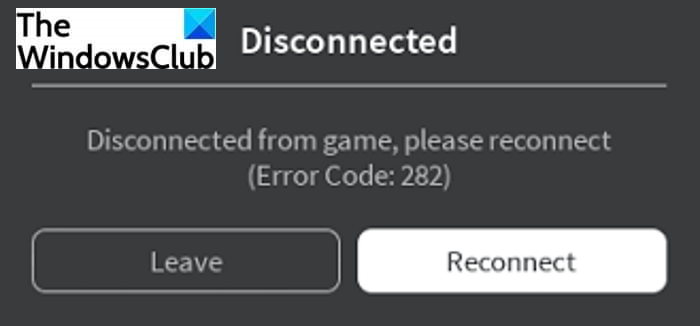
Код ошибки 282 в Roblox-один многих ошибок, с которыми сталкиваются пользователи Roblox. Этот код ошибки не позволяет игрокам присоединиться к текущим играм. При срабатывании отображается следующее сообщение об ошибке с кодом 282:
Отключено
Отключено от игры, пожалуйста, подключитесь повторно
(Код ошибки: 282)
Теперь этот код ошибки может быть результатом различных проблем и проблем. Люди могут столкнуться с этим по разным причинам. Проанализировав различные отчеты, мы попытались понять основные причины этого кода ошибки Roblox. Итак, давайте теперь поговорим о причинах.
Что вызывает код ошибки 282 в Roblox?
Вот некоторые из возможных причин, которые вызывают код ошибки 282 в Roblox:
Этот код ошибки может возникать из-за проблем с игровыми серверами Roblox. Если серверы Roblox действительно находятся на техническом обслуживании или не работают по каким-либо другим причинам, вам придется подождать, пока проблемы будут исправлены с сайта Roblox. Этот код ошибки может возникнуть в случае вмешательства VPN или прокси. Некоторые версии Roblox могут не работать с системами анонимности, и это может привести к появлению этого кода ошибки. Если это так, вы можете попробовать отключить настройки VPN или прокси на своем ПК, чтобы исправить ошибку. Проблемы совместимости между локальной установкой игры и сервером игры также могут вызвать код ошибки 282 на Roblox. Если сценарий применим, вы можете попробовать запустить Roblox в режиме совместимости. Кеш DNS, неправильный адрес доменного имени или любые другие несоответствия могут быть еще одной причиной этой ошибки Roblox. Если это причина, вы можете попробовать очистить DNS или изменить DNS-сервер, чтобы решить проблему.
Если вы столкнулись с ошибкой с кодом 282 в Roblox по любой из вышеуказанных причин, мы вам поможем. Мы собираемся перечислить подробные решения, которые позволят вам исправить этот код ошибки. Давайте посмотрим.
Вот основные методы, которые вы можете попробовать исправить с кодом ошибки 282 в Roblox:
Убедитесь, что серверы Roblox не выключены. Отключите VPN. Отключите настройки прокси. Запустите Roblox в режиме совместимости. Очистите DNS. Измените DNS-сервер.
1] Убедитесь, что серверы Roblox не отключены
Прежде всего убедитесь, что это не ошибка сервера. Если проблема возникает из-за сбоя сервера или его обслуживания, вы ничего не можете сделать, кроме как дождаться устранения ошибки. Чтобы убедиться, что статус сервера Roblox не работает или нет, вы можете использовать бесплатные веб-сайты для определения статуса сервера. Если сервер действительно не работает, подождите некоторое время, пока проблема не будет решена командой Roblox.
Если статус сервера Roblox показывает нормально, то может быть другая причина этой ошибки. Вы можете попробовать следующее исправление, чтобы решить эту проблему.
Прочтите: Как исправить коды ошибок Roblox 106, 116, 110 на Xbox One
2] Отключить VPN
Если вы используете VPN-клиент, попробуйте отключить его, а затем посмотрите, решена ли проблема или нет. Как мы уже говорили, использование VPN-сервера также может вызвать эту ошибку. Итак, если сценарий вам подходит, отключите VPN или удалите программное обеспечение VPN, которое вы используете. Проверьте, можете ли вы присоединиться к играм на Roblox без кода ошибки 282. Если нет, попробуйте следующий метод, чтобы исправить это.
3] Отключить настройки прокси
Использование прокси-сервера может быть причиной этой ошибки, как упоминалось ранее в этой статье. Итак, попробуйте отключить прокси-сервер на своем ПК, а затем проверьте, сохраняется ли проблема. Вот шаги для отключения настроек прокси на вашем ПК с Windows 11/10:
Сначала откройте диалоговое окно «Выполнить» с помощью горячей клавиши Windows + R и введите « inetcpl.cpl » в поле «Открыть». , чтобы открыть окно свойств Интернета. Теперь перейдите на вкладку Подключения и нажмите кнопку Настройки LAN . После этого в разделе Прокси-сервер снимите флажок Использовать прокси-сервер для вашей локальной сети. Затем нажмите кнопку ОК, чтобы применить изменения. Наконец, перезагрузите компьютер, запустите Roblox и проверьте, решена ли проблема или нет.
Прочтите: Как сделать Исправить код ошибки Roblox: 267 на ПК с Windows
4] Запустить Roblox в режиме совместимости
Вы можете столкнуться с проблемами несовместимости, если используете старую версию Roblox в Windows 11/10. Если это причина этого кода ошибки, вы можете попробовать запустить Roblox в режиме совместимости с Windows 8.1 или Windows 7. Для этого вы можете выполнить следующие шаги:
Во-первых, перейдите в каталог установки Roblox на ваш компьютер.Теперь щелкните правой кнопкой мыши исполняемый файл Roblox и выберите параметр Свойства . Затем в окне свойств перейдите на вкладку Совместимость . установите флажок Запускать эту программу в режиме совместимости для , а затем выберите Windows 8.1 или Windows 7 из раскрывающегося меню под ним. Наконец, нажмите кнопку Применить> ОК, чтобы сохранить изменения.
Теперь перезапустите Roblox и посмотрите, исправлен ли код ошибки 282 или нет.
См. Исправить код ошибки Roblox 103 и ошибку инициализации 4 на Xbox или ПК
5] Очистите DNS
Как упоминалось ранее в причинах, несогласованность DNS может быть причиной этой ошибки. Итак, попробуйте очистить кеш DNS, а затем проверьте, исправлена ли ошибка. Чтобы очистить кеш DNS на вашем ПК, выполните следующие действия:
Сначала откройте командную строку от имени администратора. Теперь введите команду ipconfig/flushdns в CMD..Позвольте команде полностью исполниться. По завершении закройте CMD. Перезапустите Roblox и посмотрите, исправлена ли ошибка.
6] Измените DNS-сервер
Вы также можете попробовать изменить DNS-сервер, если очистка DNS не прошла. t работать на вас. Переключение вашего DNS-сервера по умолчанию на стабильный позволяет исправить множество ошибок. Вы можете попробовать настроить DNS-сервер Google на своем ПК и посмотреть, устранит ли это код ошибки 282 в Roblox.
Вот шаги, чтобы изменить ваш DNS-сервер на Google DNS-сервер:
Сначала откройте диалоговое окно «Выполнить», используя комбинацию клавиш Windows + R. Теперь введите и введите в нем ncpa.cpl , чтобы открыть окно Сетевые подключения . Затем выберите и щелкните правой кнопкой мыши свое соединение Wi-Fi и выберите параметр Свойства . В окне Свойства Wi-Fi перейдите на вкладку Сеть и включите параметр Протокол Интернета версии 4 (TCP/IPv4) и нажмите кнопку Свойства . После этого включите параметр Использовать следующий адрес DNS-сервера . Теперь введите 8.8.8.8 в Предпочитаемый DNS-сервер и 8.8.4.4 в поле Альтернативный DNS-сервер . Наконец, нажмите кнопку ОК и сохраните изменения.
Перезагрузить свой компьютер, запустите Roblox и посмотрите, сможете ли вы присоединиться к игре без кода ошибки 282.
Прочтите: Как исправить коды ошибок Roblox 6, 279, 610 на Xbox Один или ПК
Что такое код ошибки 522 в Roblox?
Код ошибки 522 в Roblox-это код ошибки, который срабатывает, когда пользователь пытается присоединиться к игроку, который покинул игру. Это происходит в многопользовательской игре. При возникновении этой ошибки вам будет предложено следующее сообщение об ошибке:
Ошибка присоединения
Подписанный пользователь покинул игру
(Код ошибки: 522)
Теперь, как это исправить? Давайте проверим.
Как исправить код ошибки 522 в Roblox?
Чтобы исправить код ошибки 522 в Roblox, вам следует повторно пригласить ушедшего пользователя игру и к кому вы хотите присоединиться. Для этого просто найдите пользователя по его/ее имени пользователя и перейдите на страницу его профиля. Теперь, если пользователь в данный момент находится в игре, следуйте за пользователем, и вы получите опцию «Присоединиться к игре». Нажмите на эту опцию и присоединитесь к игре.
Обратите внимание: если пользователь отключил или не разрешил другим подписаться, вы не увидите опцию «Присоединиться к игре».
Что такое код ошибки Roblox 273?
Код ошибки 273 в Roblox возникает, когда вы отключены от игры, потому что ваша учетная запись Roblox также используется на других устройствах. Вы можете исправить код ошибки Robox 273, просто выйдя из своей учетной записи Roblox на других устройствах.
Что такое код ошибки 523 на Roblox?
Код ошибки 523 на Roblox-это сервер-side ошибка, возникающая при присоединении к серверу, который не принял ваш запрос на присоединение. Чтобы исправить это, вы можете попробовать разрешить Roblox через Защитник брандмауэра Windows, удалить блокировщики рекламы или очистить файлы журнала Roblox.
Вот и все! надеюсь, что это поможет.
Теперь прочтите:
Некоторые игроки Roblox внезапно не могут присоединиться к текущим играм. Каждый раз, когда они пытаются это сделать, они получают сообщение об ошибке «Отключено от игры, пожалуйста, подключитесь повторно» (код ошибки: 282).
Код ошибки 282 в Roblox
После изучения этой конкретной проблемы выяснилось, что существует несколько различных причин, которые могут вызывать этот код ошибки. Вот краткий список потенциальных виновников, которые могут вызвать код ошибки 282 в Roblox:
- Проблема с Roblox Sever. При определенных обстоятельствах эта проблема может быть вызвана постоянной проблемой с игровым мегасервером. Если этот сценарий применим, единственное, что вы можете сделать, — это определить проблему с сервером и подождать, пока проблема с сервером не будет решена.
- Вмешательство VPN или прокси — как оказалось, определенные версии Roblox (особенно модифицированные сборки) плохо работают с системами анономности, такими как системные серверные VPN и прокси-серверы. Вы можете проверить, виноват ли этот виновник, отключив прокси-сервер или удалив VPN на системном уровне.
- Проблема несовместимости. Оказывается, эта проблема также может возникать, если существует проблема несовместимости между локальной установкой игры и мегасервером игры. Чтобы решить эту проблему, вы заставите исполняемый файл игры запускаться в режиме совместимости с Windows 7 и Windows 8.1.
- Несогласованность DNS. Как подтвердили многие пользователи, эта проблема может возникнуть из-за неправильного адреса доменного имени, который влияет на стабильность игры. если виновата несогласованность DNS, вы сможете исправить это, очистив кеш DNS или изменив текущий DNS на стабильный диапазон.
Метод 1: проверка проблем с сервером
Прежде чем попробовать какие-либо другие возможные исправления, указанные ниже, вам следует начать это руководство по устранению неполадок, убедившись, что основные мегасерверы, на которых работает игра, в настоящее время не испытывают проблем с отключением.
Если вы подозреваете, что это является причиной проблемы, вам следует проверить, не сталкиваются ли другие пользователи в вашем районе также с этим кодом ошибки. Самый простой способ сделать это — использовать такие сервисы, как IsTheServiceDown а также DownDetector.
Проверка статуса серверов Roblox
Примечание. Если в двух указанных выше каталогах обнаружена проблема с основным сервером, ни одно из приведенных ниже исправлений не устранит проблему. В этом случае единственное, что вы можете сделать, это дождаться, пока разработчики Roblox исправят проблему.
Если расследование, которое вы только что закончили, не выявило никаких основных проблем с сервером, которые возникают у других игроков Roblox, вы можете сделать вывод, что код ошибки 282 возникает из-за локальной проблемы — в этом случае перейдите к следующим возможным исправлениям ниже.
Метод 2: отключить VPN или прокси-сервер
Одним из наиболее распространенных случаев, когда возникает код ошибки 292, является VPN на системном уровне или прокси-сервер, который в конечном итоге блокирует соединение между вашей локальной игровой установкой Roblox и мегасервером, к которому вы пытаетесь подключиться.
Если вы используете VPN на системном уровне или прокси-сервер, вы сможете решить эту проблему, просто отключив систему анонимности, которая у вас есть. Есть много подтвержденных отчетов о пользователях, которым удалось полностью предотвратить код ошибки 282, отключив свой VPN или прокси-сервер.
В случае, если этот сценарий применим, следуйте одному из нижеприведенных подруководств, чтобы удалить VPN системного уровня или отключить прокси-сервер:
A. Отключите прокси-сервер
- Нажмите клавишу Windows + R, чтобы открыть диалоговое окно «Выполнить». Затем введите inetcpl.cpl в текстовое поле и нажмите Enter, чтобы открыть вкладку Internet Properties.Открытие экрана свойств Интернета
- На вкладке «Свойства» перейдите на вкладку «Подключения» (из меню вверху), затем нажмите «Параметры локальной сети» (в разделе «Параметры локальной сети»).Откройте настройки LAN в Internet Options
- В меню «Настройки» локальной сети (LAN) щелкните категорию «Прокси-сервер» и снимите флажок «Использовать прокси-сервер для вашей локальной сети».
Отключение прокси-сервера - После того, как вы успешно отключили прокси-сервер, перезагрузите компьютер и посмотрите, будет ли проблема устранена при следующем запуске.
Б. Удаление VPN-клиента
- Откройте диалоговое окно «Выполнить», нажав клавиши Windows + R. Затем введите appwiz.cpl и нажмите Enter, чтобы открыть экран «Программы и компоненты».Введите appwiz.cpl и нажмите Enter, чтобы открыть список установленных программ.
Примечание. Когда вы увидите меню UAC (Контроль учетных записей пользователей), нажмите Да, чтобы предоставить права администратора.
- Как только вы войдете в меню «Программы и компоненты», прокрутите список установленных программ и найдите VPN на уровне системы, от которой вы хотите избавиться.
- После того, как вам удастся найти его, щелкните его правой кнопкой мыши и выберите Удалить из контекстного меню.Удаление VPN-клиента
- Следуйте инструкциям на экране, чтобы завершить удаление, затем перезагрузите компьютер и запустите игру после завершения следующего запуска.
Если вы по-прежнему сталкиваетесь с кодом ошибки 282, перейдите к следующему потенциальному исправлению ниже.
Метод 3: запуск в режиме совместимости
Если вы столкнулись с этой проблемой в Windows 10 при попытке запустить старую версию Roblox, скорее всего, вы столкнулись с какой-то проблемой несовместимости.
Это довольно распространенная проблема для игроков Roblox, пытающихся запустить старую сборку игры.
К счастью, эту проблему можно легко решить, заставив исполняемый файл игры запускаться в режиме совместимости с Windows 7 или Windows 8.1.
Вот краткое руководство о том, как применить этот потенциальный обходной путь:
- Откройте проводник и перейдите в то место, где вы установили Roblox.
- Когда вы попадете в нужное место, щелкните правой кнопкой мыши основной исполняемый файл Roblox и выберите «Свойства» во вновь появившемся контекстном меню.Щелкните правой кнопкой мыши и выберите «Свойства».
- Находясь на экране «Свойства», щелкните вкладку «Совместимость» в горизонтальном меню вверху.
- На вкладке «Совместимость» перейдите в раздел «Режим совместимости» и установите флажок «Запустить эту программу в режиме совместимости для», затем выберите Windows 8.1 или Windows 7 (если доступно) из появившегося контекстного меню.Запуск установщика в режиме совместимости
- Нажмите Применить, чтобы сохранить изменения, затем снова откройте Roblox и посмотрите, решена ли проблема.
Если та же проблема все еще возникает, перейдите к следующему потенциальному исправлению ниже.
Метод 4: очистка DNS
Как оказалось, эта проблема также может возникать из-за несогласованности DNS (адреса доменного имени), которая в конечном итоге влияет на ваше соединение с игровым сервером. Некоторые пользователи, которые также боролись с кодом ошибки 282, сообщили, что проблема была полностью устранена путем очистки кеша DNS.
Если проблема вызвана плохим кешем DNS, очистка кеша DNS должна решить большинство проблем со стабильностью Roblox.
Вот краткое руководство по очистке кеша DNS на любом компьютере с Windows:
- Нажмите клавишу Windows + R, чтобы открыть диалоговое окно «Выполнить». Затем введите cmd в текстовое поле и нажмите Ctrl + Shift + Enter, чтобы открыть командную строку с повышенными привилегиями.Запуск командной строки
Примечание. Когда вы увидите элемент управления учетными записями пользователей (UAC), нажмите Да, чтобы предоставить доступ администратора.
- Когда вы войдете в командную строку с повышенными правами, введите следующую команду и нажмите Enter, чтобы очистить кеш DNS: ipconfig / flushdns
Примечание. После того, как вы успешно очистите кеш, этот процесс приведет к удалению всей информации, связанной с кешем DNS. По сути, это заставляет ваш маршрутизатор назначать новую информацию DNS.
- Если процесс очистки завершен, вы увидите сообщение об успешном завершении.Пример успешно очищенного кеша DNS Resolver
- Снова откройте Roblox и посмотрите, исправлен ли код ошибки.
Если вы все еще видите тот же код ошибки 282, перейдите к следующему потенциальному исправлению ниже.
Метод 5: изменение DNS-серверов
Если очистка DNS не сработала, последнее, что вы можете сделать, чтобы устранить код ошибки 282, — это изменить диапазон DNS (адреса доменного имени).
Некоторым пользователям, которые также боролись с этой проблемой Roblox, удалось решить эту проблему, перенеся свой диапазон DNS на более стабильный адрес доменного имени. Один из распространенных вариантов — Google DNS, но есть и другие альтернативы.
Если вы еще не пробовали это сделать, следуйте инструкциям ниже, чтобы изменить DNS на любом компьютере с Windows:
- Нажмите клавишу Windows + R, чтобы открыть диалоговое окно «Выполнить». Затем введите ncpa.cpl и нажмите Enter, чтобы открыть окно «Сетевые подключения».Запустите это в диалоговом окне «Выполнить»
- В окне «Сетевые подключения» щелкните правой кнопкой мыши Wi-Fi (беспроводное сетевое соединение) и выберите «Свойства» в контекстном меню. Если вы используете проводное соединение, щелкните правой кнопкой мыши на Ethernet (Подключение по локальной сети).Открытие экрана свойств вашей сети
Примечание. Когда появится запрос UAC (Контроль учетных записей пользователей), нажмите Да, чтобы предоставить доступ администратора.
- Когда вы, наконец, войдете в меню Ethernet или W-Fi, щелкните вкладку «Сеть», затем найдите раздел, в котором говорится, что это соединение использует следующие элементы. Когда вы попадете в это меню, щелкните поле, связанное с Интернет-протоколом версии 4 (TCP / IPv4), затем нажмите кнопку «Свойства».Доступ к настройкам Интернет-протокола версии 4
- Как только вы войдете в настройки интернет-протокола версии 4, нажмите «Общие», затем включите поле, связанное с «Использовать следующий адрес DNS-сервера».
- На следующем экране замените значения для Предпочтительный DNS-сервер и Альтернативный DNS-сервер на следующие значения: 8.8.8.8 8.8.4.4
Примечание. Это диапазон DNS для Google, но вы также можете использовать 1.1.1.1 и 1.0.0.1 в качестве предпочтительного DNS-сервера и альтернативного DNS-сервера.
- Сохраните изменения, чтобы применить новый диапазон DNS, затем перезагрузите компьютер и посмотрите, будет ли проблема устранена при следующем запуске компьютера.
Иногда в процессе перевода средств между картами, при пополнении счета мобильного телефона, оплате услуг или при иных финансовых операциях клиенты сталкиваются с
ошибкой 126
, а в списании денег им отказывают в МТС Банке или МТС Деньгах. О том, что означает этот и другие типы ошибок, в каких случаях они появляются и что нужно сделать для их устранения, рассказываем в статье.
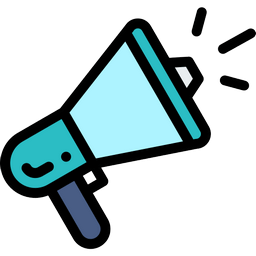
Для устранения проблемы делать ничего не нужно, т.к. сбой не на вашей стороне
. Подождите несколько минут и повторите попытку. Если ошибка снова появится, выполните операцию еще через 10-15 минут. Если же завершить ее не удастся, а уведомление об отказе в списании средств появится вновь, обратитесь за помощью в службу поддержки.
Обычно такие проблемы устраняются в течение часа, но иногда случается так, что ждать восстановления работоспособности сервиса приходится не менее 12-24 часов.
Что означают коды ошибок 102216 и 10100
Ошибка 10216
в «МТС Деньгах» тесно связана с другим
кодом – 10100
. Обе они означают, что сработало ограничение по сумме.
Ошибка 10216 говорит, что вы превысили суточное ограничение на перевод.
В МТС Деньгах действуют лимиты:
| Откуда выполняется перевод | Ограничение в сутки (в рублях) |
| Со счета «Мой кошелек» на карту МТС Банка | До 15,000 |
| С номера телефона в любом направлении | До 30,000 |
| Пополнение кошелька с банковских карт | До 600,000 |
| Переводы между с карты МТС Банка на другую карту | До 1,500,000 |
| Переводы между картами сторонних банков | До 1,000,000 |
Если вы превысили установленный лимит, подождите до наступления следующего дня, чтобы провести операцию.
Ошибка 10100
В МТС Деньгах сообщает о том, что вами превышена максимальная сумма перечисления.
В сервисе установлены следующие лимиты:
| Откуда выполняется перевод | Максимальная сумма (в рублях) | |
| Одной операции | Общая сумма операций в месяц | |
| Со счета «Мой кошелек( без идентификации/с упрощенной идентификацией/с полной идентификацией) | 15,000/60,000/600,000 | 40,000/200,000/1,200,000 |
| Со счета «Мой кошелек» на карту МТС Банка | 15,000 | 15,000 |
| С номера телефона в любом направлении | 15,000 | 40,000 или не более 5 операций |
| Пополнение кошелька с банковских карт | 600,000 | 1,200,000 |
| Переводы с карты МТС Банка на другую карту | 300,000 | 3,000,000 или не более 50 операций |
| Переводы между картами сторонних банков | 300,000 | 3,000,000 или не более 50 операций |
При превышении указанных лимитов можно обратиться в службу поддержки, но, как показывает практика, это помогает в очень редких случаях. Обычно сотрудники предлагают дождаться начала нового расчетного периода.
Если вы пытаетесь перевести деньги в сумме, превышающей сумму одной операции, просто сделайте вместо одного платежа два или три. Комиссия с большой вероятностью будет больше, чем при одном переводе, но зато вам удастся совершить задуманное.
Что означает ошибка 20998 и как ее исправить
В «МТС Деньгах»
ошибка 20998
появляется при попытке оплаты услуг связи МТС или пополнении мобильного телефона с помощью баллов МТС Cashback.
Причины ее появления могут быть следующие:
- отсутствие соединения с Интернетом или слабый сигнал;
- баллы кэшбэка отсутствуют или их недостаточно для пополнения на выбранную сумму;
- сбои в работе сервиса «МТС Деньги»;
- неисправен телефон или сим-карта.
Для начала проверьте соединение с Интернетом и убедитесь, что у вас открываются браузер или другие мобильные приложения, работающие онлайн. Если это не так, переместитесь в другое место, где прием сигнала более уверенный или подключитесь к беспроводной сети.
Далее проверьте остаток баллов кэшбэка и убедитесь, что их достаточно для выполнения желаемой операции.
Если произошел сбой в работе сервиса «МТС Деньги», достаточно подождать несколько минут, после чего снова попробуйте совершить пополнение или оплату.
Если проблема сохраняется, причина может быть в сим-карте или в самом телефоне. Извлеките SIM, вставьте в гаджет и попробуйте снова выполнить операцию. Если попытка окажется успешной, ищите причину сбоя в вашем смартфоне. Иначе проблема в сим-карте. Обратитесь в техподдержку за помощью. Возможно, придется посетить салон связи МТС для замены симки.
Другие возможные ошибки
Ошибка 278
в сервисе МТС Деньги сообщает, что превышено время ожидания. Это означает, что у вас нестабильное подключение к Интернету или же сервера МТС не успели вовремя обработать запрос. Попробуйте открыть другие сайты или приложения и, если они не работают, переместитесь в другое место, где связь более устойчива. Если же все в порядке, просто подождите несколько минут, после чего повторите попытку. Если ошибка появится снова, обратитесь в службу поддержки.
Ошибка 282
в МТС Деньгах и сообщение «Превышен лимит» появляются довольно редко. Они означают, что вы превысили максимальный установленный лимит и являются менее известными вариантами
ошибок 10216 и 10100
.
Код 70199
в ошибке в МТС Деньгах сообщает, что у пользователя возникли проблемы при переводе средств между картами. Здесь возможны следующие причины:
- вы пытаетесь зачислить деньги на карту, для которой такой способ пополнения недоступен;
- вы пытаетесь списать деньги с кредитной карты или какой-либо другой, для которой недоступны безналичные переводы.
В очень редких случаях причиной выступают сбои на стороне оператора. Попробуйте повторить попытку через некоторое время и, если код 70199 по-прежнему появляется, обратитесь в службу поддержки.
Очень редко возникает в МТС Деньгах
ошибка 70108
. Она появляется в следующих случаях:
- пополнение мобильного счета в МТС;
- перевод средств со счета сим-карты на банковскую карточку;
- оплата товаров или услуг с помощью сервиса Apple Pay.
При появлении такой ошибки попробуйте перезагрузить смартфон и повторить попытку. Если это не помогло, подождите некоторое время и снова выполните операцию. Если результата нет, это сообщает о сбоях на стороне мобильного оператора. Обратитесь за помощью в техподдержку. Сотрудники вам сообщат, когда будет решена проблема или, если сбой не на их стороне, объяснят, что нужно сделать для устранения неисправности.
Перечисленные выше ошибки встречаются в сервисе чаще всего. Иногда случаются и иные сбои, и тогда вы можете увидеть в МТС Деньгах ошибку 6 или иные номера. Как правило, в таких случаях всегда стоит подождать некоторое время, повторить попытку и, при сохранении проблемы, обратиться в службу поддержки или в салон связи МТС. Специалисты помогут вам разобраться в вопросе и восстановить работоспособность сервиса.
В процессе использования сервиса «МТС Деньги» или приложения «МТС Банк» у пользователей нередко возникают ошибки. Как правило, в этом случае на экране появляется код сбоя и соответствующее сообщение с указанием причины, по которой не была выполнена операция. Найдите ошибку в статье и следуйте приведенным рекомендациям. Если же это не дает результата, обратитесь за помощью в службу поддержки или в салон связи оператора.
Рассмотрим подробнее
- Техническое описание и расшифровка ошибки P0282
- Симптомы неисправности
- Причины возникновения ошибки
- Как устранить или сбросить код неисправности P0282
- Диагностика и решение проблем
- Проверка жгута проводов
- На каких автомобилях чаще встречается данная проблема
- Видео
Код ошибки P0282 звучит как «низкий уровень сигнала в цепи управления топливной форсунки 8-го цилиндра». Часто, в программах, работающих со сканером OBD-2, название может иметь английское написание «Cylinder 8 Injector Circuit Low».
Техническое описание и расшифровка ошибки P0282
Этот диагностический код неисправности (DTC) является общим кодом. Ошибка P0282 считается общим кодом, поскольку применяется ко всем маркам и моделям транспортных средств. Хотя конкретные этапы ремонта могут несколько отличаться в зависимости от модели.
PCM обменивается информацией и подает команды топливным форсункам при помощи внутреннего переключателя, называемого «драйвером». Модуль управления контролирует каждую схему драйвера на наличие неисправностей.
Например, когда PCM дает команду «выключить» топливную форсунку, он ожидает увидеть высокое напряжение в цепи драйвера. И наоборот, когда топливная форсунка получает команду «включить» ожидается низкое напряжение в цепи драйвера.
Код P0282 означает, что модуль управления двигателем обнаружил низкий уровень сигнала в цепи топливной форсунки №8. Цепь топливной форсунки управляет топливными форсунками и определяет, сколько необходимо топлива и когда его распылять.
Когда топливная форсунка выходит из строя, она вызывает колебания сигнала. Это означает, что рабочие параметры двигателя меняются из-за смешанных параметров, поступающих в PCM.
Модуль управления пытается выправить ситуацию и подает команду уменьшить распыления топливной форсунки, в итоге получится обедненная смесь. После этого кислородный датчик передает на PCM сигнал о бедной смеси. В ответ модуль управления обогащает топливную смесь, поступающую во все цилиндры. При этих действиях резко увеличивается расход топлива.
Цилиндр с неисправной форсункой создает обедненную смесь, которая, в свою очередь, вызывает более высокую температуру головки цилиндров, что приводит к детонации. Датчик детонации обнаруживает детонацию и сигнализирует PCM, который реагирует замедлением времени. Теперь двигатель работает с перебоями, что в дополнение приводит к падению мощности.
Симптомы неисправности
Основным симптомом появления ошибки P0282 для водителя является подсветка MIL (индикатор неисправности). Также его называют Check engine или просто «горит чек».
Также они могут проявляться как:
- Загорится контрольная лампа «Check engine» на панели управления (код будет записан в память ECM как неисправность).
- Плавающие обороты, двигатель автомобиля может работать неустойчиво.
- Повышенный расход топлива.
- Двигатель глохнет либо плохо заводится.
- Дерганье/пропуски зажигания на холостом ходу или под нагрузкой.
- Плохой набор скорости.
- Черный дым из выхлопной трубы.
Степень серьезности ошибки P0282 выше среднего, следует проявлять осторожность. Так как у автомобиля могут возникнуть серьезные проблемы, потенциально влияющие на безопасность.
Причины возникновения ошибки
Код P0282 может означать, что произошла одна или несколько следующих проблем:
- Обрыв или короткое замыкание проводов форсунки.
- Забита топливная форсунка.
- Полный выход форсунки из строя.
- Жгут проводов периодически замыкается на компоненты под капотом.
- Ослабленный или корродированный разъем.
- Иногда причиной является неисправный модуль PCM.
Как устранить или сбросить код неисправности P0282
Некоторые предлагаемые шаги для устранения неполадок и исправления кода ошибки P0282:
- Считайте все сохраненные данные и коды ошибок с помощью сканера OBD-II.
- Очистите коды ошибок с памяти компьютера.
- Проведите тест-драйв автомобиля, чтобы выяснить, появляется ли ошибка P0282 снова.
- Визуально осмотрите топливные форсунки, а также соответствующие провода и соединители на наличие повреждений.
- Проверьте работу топливных форсунок.
- При необходимости проверить работу топливных форсунок на специальном стенде.
- Протестируйте модуль управления двигателем (ECM).
Диагностика и решение проблем
Начиная диагностику неисправности P0282 проверьте наличие напряжения аккумулятора (12 В) на проводе разъема форсунки. Если напряжение отсутствует, проверьте целостность цепи на массу, используя контрольную лампу. Подключенную к плюсу аккумуляторной батареи. Если она загорается, значит, в цепи подачи напряжения произошло короткое замыкание на массу.
Устраните короткое замыкание в цепи подачи напряжения и восстановите надлежащее напряжение аккумулятора. Не забудьте проверить предохранитель и заменить его при необходимости.
Одна форсунка может закоротить подачу напряжения от аккумулятора на все форсунки.
Если напряжение от аккумулятора подается на жгут проводов форсунок, следующим шагом будет включение светового индикатора для проверки работы драйвера форсунки. В жгут форсунки вместо топливной форсунки установите световой индикатор. Который будет быстро мигать при работе привода форсунки.
Проверьте сопротивление на топливной форсунке, если у вас есть спецификации сопротивления. При сопротивление выше или ниже номинального, замените топливную форсунку. Если форсунка проходит проверку, проблема, скорее всего, в неустойчивой проводке.
Помните, что топливная форсунка может нормально работать в холодном состоянии, но быть неисправной в горячем состоянии, или наоборот.
Проверка жгута проводов
Проверьте жгут проводов на предмет перетирания, а также разъем на предмет ослабленных контактов или сломанного замка. При необходимости отремонтируйте и проверьте, возвращается ли ошибка P0282.
Отсоедините разъем PCM и подключите к цепи драйвера топливной форсунки. Любое сопротивление означает наличие проблемы. Бесконечное сопротивление указывает на разрыв в цепи. Найдите и отремонтируйте, затем повторите попытку.
Если вы не можете найти никаких проблем с жгутом, но драйвер топливной форсунки не работает, проверьте питание и массу PCM. Если они в порядке, возможно, неисправен сам PCM.
При исправной электрической части, скорее всего забита или загрязнена сама форсунка. Попытайтесь очистить ее, комплект для промывки стоит недорого, что также поможет остальным форсункам работать лучше. Если промывка не решает проблему, форсунку необходимо заменить.
На каких автомобилях чаще встречается данная проблема
Проблема с кодом P0282 может встречаться на различных машинах, но всегда есть статистика, на каких марках эта ошибка присутствует чаще. Вот список некоторых из них:
- Chevrolet
- Ford
- Hyundai
- Mercedes
- Opel
С кодом неисправности Р0282 иногда можно встретить и другие ошибки. Наиболее часто встречаются следующие: P0273, P0276, P0279, P0285, P0288, P0291, P0294.
Видео
Roblox is an online gaming platform that enables gaming enthusiasts to play a variety of games. While most of the time you enjoy a hassle-free experience, it is not unusual to encounter errors on Roblox. Users have encountered different error codes on Roblox time and again that prevent them from playing games. Two of Roblox’s error codes include error code 282 and 522. If you have encountered any of these error codes and want to fix them up, just follow this post. We have discussed several working fixes to resolve these two error codes on Roblox.
What does Roblox error code 282 mean?
The error code 282 on Roblox is one of many errors that are faced by Roblox users. This error code keeps players away from joining any ongoing games. When triggered, it displays the following error message with the error code 282:
Disconnected
Disconnected from game, please reconnect
(Error code:282)
Now, this error code can be a result of different issues and problems. Individuals may encounter it due to varying reasons. After analyzing various reports, we tried to understand the main causes of this Roblox error code. So, let us talk about the reasons now.
What causes error code 282 on Roblox?
Here are some of the possible causes that trigger error code 282 on Roblox:
- This error code can occur due to issues with Roblox game servers. If indeed the Roblox servers are under maintenance or down for some other reasons, you will have to wait for the issues to fix from the Roblox site.
- If there is some VPN or proxy interference, this error code may occur. Some versions of Roblox might not work well with anonymity systems and that might result in this error code. If that is the case, you can try disabling VPN or proxy settings on your PC to fix the error.
- Compatibility issues between local game installation and the game’s server can also cause error code 282 on Roblox. If the scenario applies, you can try running Roblox in compatibility mode.
- DNS cache, bad domain name address, or any other inconsistencies can be another reason for this Roblox error. In case this is the reason, you can try flushing the DNS or change the DNS server to resolve the problem.
If you are facing error code 282 on Roblox due to any of the above reasons, we got you covered. We are going to list down detailed solutions that will enable you to fix this error code. Let us check out.
Here are the main methods that you can try to fix the error code 282 on Roblox:
- Make sure the Roblox servers are not down.
- Disable VPN.
- Disable Proxy Settings.
- Run Roblox in Compatibility Mode.
- Flush the DNS.
- Change the DNS server.
1] Make sure the Roblox servers are not down
First of all, make sure this is not a server error. If the problem is occurring due to a server outage or server being under maintenance, there is nothing you can do except for waiting for the error to get resolved. To ensure that Roblox server status is down or not, you can use free websites to detect server status. If indeed the server is down, wait for some time until the issue is resolved by the Roblox team.
If the server status of Roblox is showing fine, then there might be some other reason for this error. You can try the next fix to resolve it.
Read: How to fix Roblox error codes 106, 116, 110 on Xbox One
2] Disable VPN
If you are using a VPN client, try disabling it and then see if the issue is fixed or not. As we discussed using a VPN server can also cause this error. So, if the scenario fits you, disable VPN or uninstall the VPN software you are using. Check if you are able to join games on Roblox without error code 282. If not, try the next method to fix it up.
3] Disable Proxy Settings
Using a proxy server can be a reason for this error as mentioned earlier in this article. So, try disabling the proxy server on your PC and then check if the issue persists. Here are the steps for disabling proxy settings on your Windows 11/10 PC:
- Firstly, open the Run dialog box using Windows + R hotkey and enter ‘inetcpl.cpl’ in the Open field to open up the Internet Properties window.
- Now, go to the Connections tab and then tap on the LAN Settings button.
- After that, under the Proxy server section, uncheck the Use a proxy server for your LAN checkbox.
- Then, press the OK button to apply changes.
- Lastly, restart your PC and launch Roblox and check if the issue is resolved or not.
Read: How to Fix Roblox Error Code: 267 on Windows PC
4] Run Roblox in Compatibility Mode
You might be dealing with incompatibility issues if you are using an older version of Roblox on Windows 11/10. If that is the reason for this error code, you can try running Roblox in compatibility mode with Windows 8.1 or Windows 7. To do that, you can follow the below steps:
- Firstly, go to the installation directory of Roblox on your PC.
- Now, right-click on the Roblox executable file and tap on the Properties option.
- Next, in the Properties window, go to the Compatibility tab.
- After that, enable the Run this program in compatibility mode for checkbox and then choose Windows 8.1 or Windows 7 from the drop-down menu present under it.
- Finally, click on the Apply > OK button to save changes.
Now, relaunch Roblox and see if the error code 282 is fixed or not.
See: Fix Roblox Error Code 103 and Initialization Error 4 on Xbox or PC
5] Flush the DNS
As mentioned earlier in the causes, DNS inconsistencies can be the reason for this error. So, try flushing the DNS cache and then check if the error is fixed. To flush the DNS cache on your PC, here are the steps you need to follow:
- Firstly, open the Command Prompt as an administrator.
- Now, enter the ipconfig/flushdns command in the CMD.
- Let the command execute completely. When finished, close down the CMD.
- Relaunch Roblox and see if the error is fixed or not.
6] Change the DNS server
You can also try changing the DNS server if flushing the DNS didn’t work for you. Switching your default DNS server to a stable one enables you to fix a lot of errors. You can try setting up the Google DNS server on your PC and see if that resolves the error code 282 on Roblox.
Here are the steps to change your DNS server to the Google DNS server:
- First, open the Run dialog box using the Windows + R key combination.
- Now, type and enter ncpa.cpl in it to open up the Network Connections window.
- Next, select and right-click on your WiFi connection and choose the Properties option.
- Inside the WiFi Properties window, go to the Networking tab and enable the Internet Protocol Version 4 (TCP /IPv4) checkbox, and hit the Properties button.
- After that, enable the Use the following DNS server address option.
- Now, enter 8.8.8.8 in the Preferred DNS server and 8.8.4.4 in the Alternate DNS server field.
- Finally, press the OK button and save changes.
Restart your PC, launch Roblox, and see if you are able to join the game without error code 282.
Read: How to fix Roblox error codes 6, 279, 610 on Xbox One or PC
What is error code 522 on Roblox?
The error code 522 on Roblox is an error code that is triggered when a user is trying to join a player in the game who has left the game. It occurs in a multiplayer game. ou are prompted with the following error message when this error is triggered:
Join Error
Followed user has left the game
(Error Code: 522)
Now, how to fix it up? Let us check out.
How do I fix error 522 on Roblox?
The first thing you need to check in order to fix this issue is the server status. If the Origin server status is not active, there is a high chance of getting this error code. Therefore, you need to verify whether the Origin server is up or online or not. If yes, you need to make sure that it is receiving HTTP requests from your end. Do note that if the user has disabled or hasn’t allowed others to follow, you won’t see a Join Game option.
What is error code 523 on Roblox?
The error code 523 on Roblox is a server-side error that occurs when joining a server that hasn’t accepted your request to join. To fix it up, you can try allowing Roblox through Windows Firewall Defender, removing ad-blockers, or clearing Roblox log files.
That’s it! hope this helps.
Now read:
- Fix Roblox error code 524 and 264 on Windows 11/10
- Fix Roblox Error Codes 260 and 273 on Windows PC.
Some Roblox players are suddenly unable to join any ongoing games. Every time they attempt to do this they are prompted by the error Disconnected from game, please reconnect (Error code:282).
After investigating this particular issue, it turns out that there are several different causes that might be causing this error code. Here’s a shortlist of potential culprits that might trigger the 282 error code in Roblox:
- Roblox Sever issue – Under certain circumstances, this problem can be caused by an ongoing issue with the game megaserver. If this scenario is applicable, the only thing you can do is identify the server problem and wait for the server problem to be resolved.
- VPN or Proxy interference – As it turns out, certain versions of Roblox (particularly modded builds) don’t play well with anonomity systems like system server VPNs and Proxy servers. You can test whether this culprit is responsible by disabling your proxy server or uninstalling your system level VPN.
- Incompatibility issue – As it turns out, this issue can also appear when there’s an incompatibility issue between the local game installation and the game’s megaserver. To fix this issue, you’ll force the game executable to run in compatibility mode with Windows 7 and Windows 8.1.
- DNS Inconsistency – As a lot of users have confirmed, this problem can very well occur due to a bad domain name address that is affecting the stability of the game. if a DNS inconsistency is to blame, you should be able to fix it by flushing your DNS cache or by changing your current DNS to a stable range.
Method 1: Checking for Server Issues
Before you try any of the other potential fixes below, you should start this troubleshooting guide by making sure that the main mega servers powering the game are not currently experiencing outage issues.
If you suspect this is what’s causing the problem, you should check if other users in your area are also encountering this error code. The easiest way to do this is via services like IsTheServiceDown and DownDetector.
Note: If the two directories above have revealed an underlying server issue, none of the fixes below will fix the issue. In this case, the only thing you can do is wait for Roblox developers to fix the issue.
If the investigation you just finished didn’t reveal any underlying server issues that other Roblox players are occurring, you can conclude that the error code 282 is occurring due to a local problem – In this case, move down to the next potential fixes below.
Method 2: Disable VPN or Proxy Server
One of the most common instances that will spawn the 292 error code is a system-level VPN or a proxy server that ends up blocking the connection between your local game installation of Roblox and the mega server that you’re attempting to connect to.
If you’re using a system-level VPN or a Proxy server, you should be able to fix this problem simply by disabling the anonymity system that you currently have in place. There are a lot of confirmed reports of users that managed to prevent the 282 error code entirely by letting go of their VPN or proxy server.
In case this scenario is applicable, follow one of the sub-guides below to uninstall your system-level VPN or disable your proxy server:
A. Disable the Proxy Server
- Press Windows key + R to open up a Run dialog box. Next, type ‘inetcpl.cpl’ inside the text box and press Enter to open up the Internet Properties tab.
Opening the Internet Properties screen - Inside the Properties tab, access the Connections tab (from the menu at the top), then click on LAN Settings (under Local Area Network LAN settings).
Open LAN settings in Internet Options - Inside the Settings menu of Local Area Network (LAN), click on Proxy server category and uncheck the box associated with Use a proxy server for your LAN.
Disabling Proxy Server - Once you have successfully disabled the Proxy server, reboot your computer and see if the problem is fixed at the next startup.
B. Uninstalling the VPN Client
- Open up a Run dialog box by pressing Windows key + R. Next, type ‘appwiz.cpl’ and press Enter to open up the Programs and Features screen.
Type appwiz.cpl and Press Enter to Open Installed Programs List Note: When you see the UAC (User Account Control) menu, click Yes to grant administrative privileges.
- Once you’re inside the Programs and Features menu, scroll down through the list of installed programs and locate the system-level VPN that you want to get rid of.
- After you manage to locate it, right-click on it and choose Uninstall from the context menu.
Uninstalling the VPN client - Follow the on-screen prompts to complete the uninstallation, then restart your computer and launch the game once the next startup is complete.
If you still end up encountering the 282 error code, move down to the next potential fix below.
Method 3: Running in Compatibility Mode
If you’re encountering this problem on Windows 10 while attempting to run an older version of Roblox, chances are you’re dealing with some kind of incompatibility issue.
This is a fairly common issue for Roblox players attempting to run an older game build.
Fortunately, this problem can easily be resolved by forcing the game’s executable to run in compatibility mode with Windows 7 or Windows 8.1.
Here’s a quick guide on how to enforce this potential workaround:
- Open File Explorer and navigate to the location where you installed Roblox.
- When you get to the correct location, right-click on the main Roblox executable and choose Properties from the newly appeared context menu.
Right-clicking and selecting “Properties”. - Once you’re inside the Properties screen, click on the Compatibility tab from the horizontal menu at the top.
- Inside the Compatibility tab, go to the Compatibility Mode section and check the box associated with Run this program in compatibility mode for, then select Windows 8.1 or Windows 7 (if available) from the newly appeared context menu.
Running installer in compatibility mode - Click Apply to save the changes, then open Roblox once again and see if the problem is now resolved.
If the same problem is still occurring, move down to the next potential fix below.
Method 4: Flushing the DNS
As it turns out, this problem can also occur due to a DNS (Domain Name Address) inconsistency that ends up affecting your connection with the game server. Some users that were also struggling with the 282 error code have reported that the issue was entirely fixed by flushing the DNS cache.
If the problem is caused by a bad DNS cache, flushing your DNS cache should fix the majority of stability issues with Roblox.
Here’s a quick guide on flushing the DNS cache on any Windows computer:
- Press Windows key + R to open up a Run dialog box. Next, type ‘cmd’ inside the text box and press Ctrl + Shift + Enter to open p the elevated Command Prompt.
Running the Command Prompt Note: When you see the User Account Control (UAC), click Yes to grant admin access.
- Once you’re inside the elevated Command Prompt, type the following command and press Enter to flush the DNS cache:
ipconfig/flushdns
Note: After you successfully flush your cache, this process will end up removing any info related to your DNS cache. What this does is essentially forcing your router to assign new DNS information.
- If the flushing process is complete, you’ll see a success message.
Example of a successfully flushed DNS Resolver Cache - Open Roblox again and see if the error code is now fixed.
In case you’re still seeing the same 282 error code, move down to the next potential fix below.
Method 5: Changing the DNS servers
If a DNS flush didn’t work for you, one last thing you can do to resolve the error code 282 is to change the DNS (Domain Name Address) range.
Some users that were also struggling with this Roblox issue have managed to fix this problem by migrating their DNS range to a more stable domain name address. One common choice is Google DNS, but there are other alternatives you can go for.
If you haven’t tried this yet, follow the instructions below to change the DNS on any Windows computer:
- Press Windows key + R to open up a Run dialog box. Next, type ‘ncpa.cpl’ and press Enter to open up the Network Connections window.
Run this in the Run dialog box - Inside the Network Connections window, right-click on Wi-Fi (Wireless Network Connection) and choose Properties from the context menu. If you are using a wired connection, right-click on Ethernet (Local Area Connection) instead.
Opening the Properties screen of your network Note: When you are prompted by the UAC (User Account Control) prompt, click Yes to grant admin access.
- Once you’re finally inside te Ethernet or W-Fi menu, click on the Networking tab, then find the section that says This connection uses the following items. When you get to this menu, click on the box associated with Internet Protocol Version 4 (TCP /IPv4), then click on the Properties button.
Accessing the Internet Protocol Version 4 settings - Once you’re inside the Internet Protocol Version 4 settings, click on General, then enable the box associated with Use the following DNS server address.
- At the next screen, replace the values for Preferred DNS server and Alternate DNS server with the following values:
8.8.8.8 8.8.4.4
Note: This is the DNS range for Google, but you can also use 1.1.1.1 and 1.0.0.1 as Preferred DNS server and Alternate DNS server.
- Save the changes to enforce the new DNS range, then reboot your computer and see if the problem is fixed at the next computer startup.
Kevin Arrows
Kevin Arrows is a highly experienced and knowledgeable technology specialist with over a decade of industry experience. He holds a Microsoft Certified Technology Specialist (MCTS) certification and has a deep passion for staying up-to-date on the latest tech developments. Kevin has written extensively on a wide range of tech-related topics, showcasing his expertise and knowledge in areas such as software development, cybersecurity, and cloud computing. His contributions to the tech field have been widely recognized and respected by his peers, and he is highly regarded for his ability to explain complex technical concepts in a clear and concise manner.
Table of Contents
1
Roblox game is a web based gaming stage that empowers gaming lovers to play an assortment of games. While more often than not you partake in an issue free encounter, it isn’t uncommon to experience blunders on Roblox. Clients have experienced distinctive mistake codes on Roblox on numerous occasions that keep them from messing around. Two of Roblox’s blunder codes incorporate mistake codes 282 and 522. In the event that you have experienced any of these blunder codes and need to set them up, simply follow this post. We have talked about a few working fixes to determine these two mistake codes on Roblox.
The mistake code 282 on Roblox is one of the numerous blunders that are looked at by Roblox clients. This blunder code gets players far from joining any continuous games. When set off, it shows the accompanying blunder message with the mistake code 282:
Presently, this blunder code can be a consequence of various issues and issues. People might experience it because of fluctuating reasons. Subsequent to investigating different reports, we attempted to comprehend the primary driver of this Roblox mistake code. Thus, let us talk about the reasons now.
What causes mistake code 282 on Roblox?
Here is a portion of the potential causes that trigger blunder code 282 on Roblox:
This mistake code can happen because of issues with Roblox game workers. On the off chance that without a doubt the Roblox workers are under upkeep or down for some different reasons, you should trust that the issues will fix from the Roblox site.
In case there is some VPN or intermediary obstruction, this blunder code might happen. A few renditions of Roblox probably won’t function admirably with nameless frameworks and that may bring about this mistake code. In case that is the situation, you can have a go at crippling VPN or intermediary settings on your PC to fix the blunder.
Similarity issues between nearby game establishments and the game’s worker can likewise cause mistake code 282 on Roblox. In the event that the situation applies, you can take a stab at running Roblox in similarity mode.
DNS reserve, awful area name address, or some other irregularities can be one more justification for this Roblox blunder. On the off chance that this is the explanation, you can have a go at flushing the DNS or change the DNS worker to determine the issue.
In case you are confronting blunder code 282 on Roblox because of any of the above reasons, we got you covered. We will list down itemized arrangements that will empower you to fix this blunder code. Allow us to look at it.
How to Fix blunder code 282 on Roblox?
Here are the primary techniques that you can attempt to fix the mistake code 282 on Roblox:
- Ensure the Roblox workers are not down.
- Impair VPN.
- Cripple Proxy Settings.
- Run Roblox in Compatibility Mode.
- Flush the DNS.
- Change the DNS worker.
Make sure the Roblox workers are not down
Most importantly, ensure this isn’t a worker mistake. In the event that the issue is happening because of a worker blackout or worker being under upkeep, there isn’t anything you can do aside from trusting that the blunder will get settled. To guarantee that Roblox worker status is down or not, you can utilize free sites to recognize worker status. In the event that to be sure the worker is down, sit tight for quite a while until the issue is settled by the Roblox group.
On the off chance that the worker status of Roblox is showing fine, there may be another justification behind this mistake. You can attempt the following fix to determine it.
Disable VPN
In the event that you are utilizing a VPN customer, have a go at debilitating it and check whether the issue is fixed or not. As we talked about utilizing a VPN worker can likewise cause this mistake. In this way, if the situation fits you, impair VPN or uninstall the VPN programming you are utilizing. Check in case you can join games on Roblox without mistake code 282. If not, attempt the following technique to set it up.
Disable Proxy Settings
Utilizing an intermediary worker can be a justification behind this blunder as referenced before in this article. Thus, take a stab at impairing the intermediary worker on your PC and afterward check if the issue continues. Here are the means for debilitating intermediary settings on your Windows 11/10 PC:
- First and foremost, open the Run exchange box utilizing Windows + R hotkey and enter ‘inetcpl.cpl’ in the Open field to open up the Internet Properties window.
- Presently, go to the Connections tab and afterward tap on the LAN Settings button.
- From that point onward, under the Proxy worker area, uncheck the Use an intermediary worker for your LAN checkbox.
- Then, at that point, press the OK button to apply changes.
- In conclusion, restart your PC and dispatch Roblox and check if the issue is settled or not.
Run Roblox in Compatibility Mode
You may be managing inconsistency issues in case you are utilizing a more established variant of Roblox on Windows 11/10. In case that is the justification for this blunder code, you can have a go at running Roblox in similarity mode with Windows 8.1 or Windows 7. To do that, you can follow the beneath steps:
- Right off the bat, go to the establishment catalog of Roblox on your PC.
- Presently, right-click on the Roblox executable document and tap on the Properties alternative.
- Then, in the Properties window, go to the Compatibility tab.
- From that point onward, empower the Run this program in similarity mode for checkbox and afterward pick Windows 8.1 or Windows 7 starting from the drop menu present under it.
- At last, click on the Apply > OK button to save changes.
- Presently, relaunch Roblox and check whether the blunder code 282 is fixed or not.
Flush the DNS
As referenced before in the causes, DNS irregularities can be the justification behind this blunder. Thus, take a stab at flushing the DNS reserve and afterward check if the blunder is fixed. To flush the DNS store on your PC, here are the means you need to follow:
- Right off the bat, open the Command Prompt as a manager.
- Presently, enter the ipconfig/flushdns order in the CMD.
- Allow the order to execute totally. When completed, close down the CMD.
- Relaunch Roblox and check whether the mistake is fixed or not.
Change the DNS worker
You can likewise have a go at changing the DNS worker if flushing the DNS didn’t work for you. Exchanging your default DNS worker to a steady one empowers you to fix a lot of mistakes. You can have a go at setting up the Google DNS worker on your PC and check whether that settles the blunder code 282 on Roblox.
Here are the means to change your DNS worker to the Google DNS worker:
- To start with, open the Run exchange box utilizing the Windows + R key blend.
- Presently, type and enter ncpa.cpl in it to open up the Network Connections window.
- Then, select and right-click on your WiFi association and pick the Properties alternative.
- Inside the WiFi Properties window, go to the Networking tab and empower the Internet Protocol Version 4 (TCP/IPv4) checkbox, and hit the Properties button.
- From that point onward, empower the Use the accompanying DNS worker address choice.
- Presently, enter 8.8.8.8 in the Preferred DNS worker and 8.8.4.4 in the Alternate DNS worker field.
- At last, press the OK button and save changes.
- Restart your PC, dispatch Roblox, and check whether you can join the game without blunder code 282.
What is blunder code 522 on Roblox?
The blunder code 522 on Roblox is a mistake code that is set off when a client is attempting to join a player in the game who has left the game. It happens in a multiplayer game. ou are provoked with the accompanying blunder message when this mistake is set off:
Join Error
Followed client has left the game
(Blunder Code: 522)
Presently, how to set it up? Allow us to look at.
How to Fix blunder code 522 on Roblox?
To fix the blunder code 522 on Roblox, what you ought to do is re-welcome the client who has left the game and whom you will participate in the game. To do that, essentially look for the client with his/her username and go to their profile page. Presently, in the event that the client is right now in the game, follow the client and you will get a Join Game choice. Tap on that alternative and join the game.
Do take note that if the client has handicapped or hasn’t permitted others to follow, you will not see a Join Game choice.
What is Roblox blunder code 273?
The blunder code 273 on Roblox happens when you are separated from a game in light of the fact that your Roblox account is utilized on different gadgets also. You can fix Robox blunder code 273 by essentially marking out from your Roblox account on different gadgets.
What is mistake code 523 on Roblox?
The blunder code 523 on Roblox is a worker side mistake that happens when joining a worker that hasn’t acknowledged your solicitation to join. To set it up, you can take a stab at permitting Roblox through Windows Firewall Defender, eliminating promotion blockers, or clearing Roblox log records.
Also Read: Can Pets Die in Roblox Adopt Me?


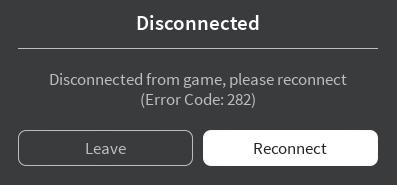
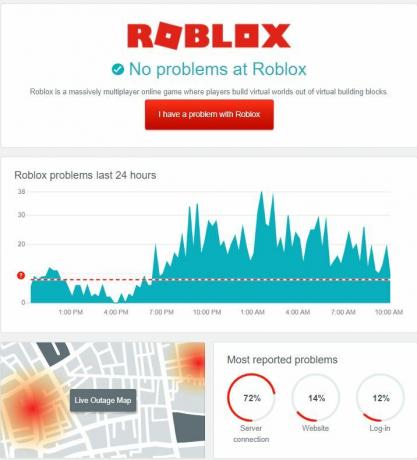







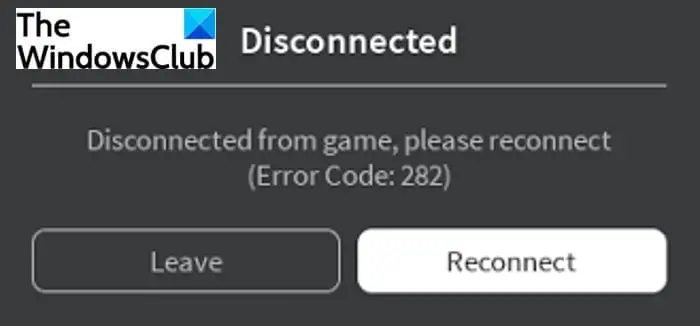
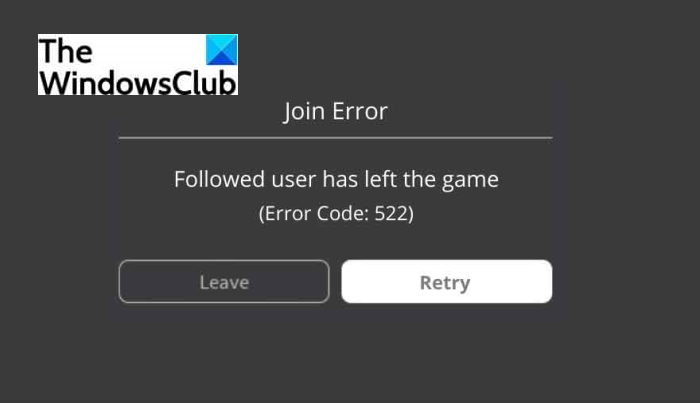
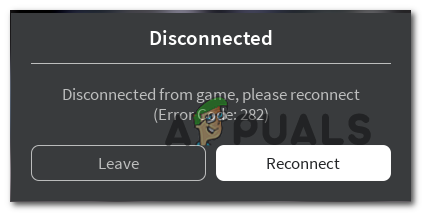



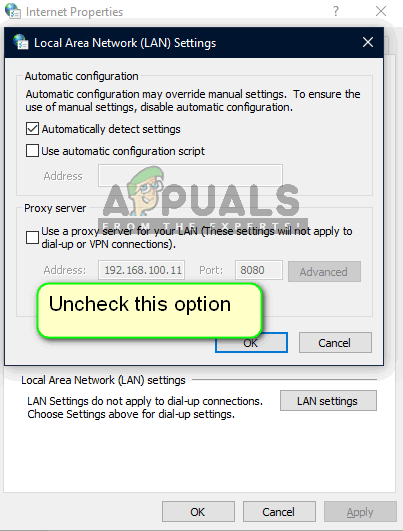

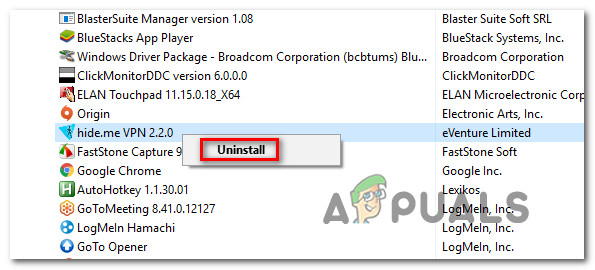

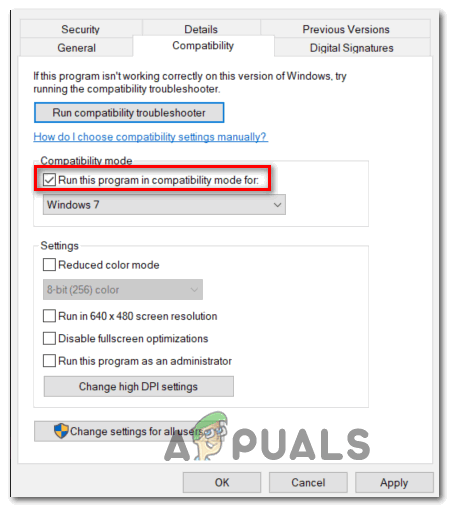





![How to Fix Roblox Error Code 282 and 522 on Windows PC [2022] 2 Roblox](https://planetlicker.com/wp-content/uploads/i5xm867vdnc51.png)
![How to Fix Roblox Error Code 282 and 522 on Windows PC [2022] 4 Roblox](https://planetlicker.com/wp-content/uploads/maxresdefault-114.jpg)